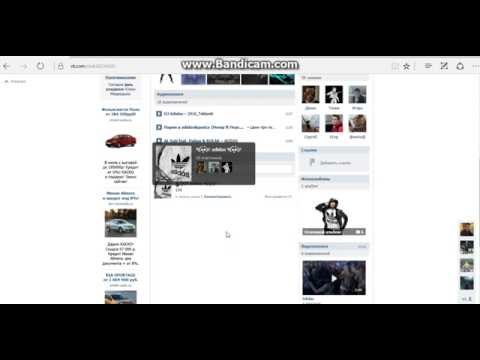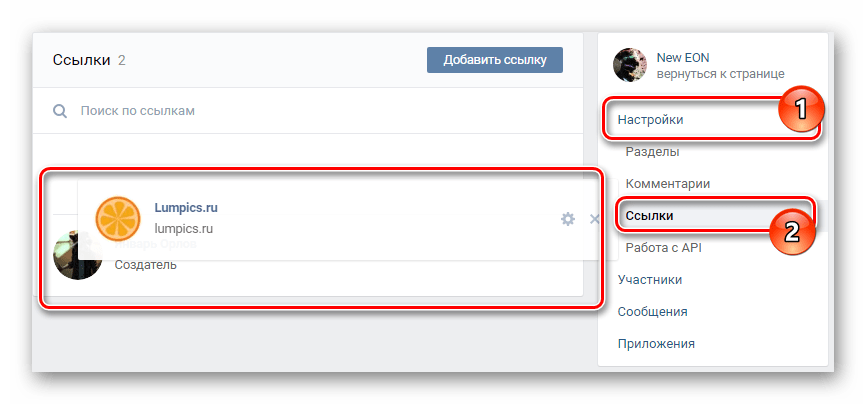Как сделать кликабельной ссылку вконтакте: Как сделать ссылку в ВК на человек или группу
Содержание
Как сделать кликабельную ссылку на другого пользователя в Вконтакте
При общении в социальной сети «ВКонтакте» многие пользователи видели записи, в которых имя человека или наименование группы подсвечено синим цветом и при нажатии на этот текст в окне браузера открывается ссылка на профиль.
Это очень удобно, когда другим юзерам хочется взглянуть на профиль конкретного человека или сообщества просто нажав на надпись и не проводя при этом процедуру поиска. К тому же такая форма записи позволит сделать уведомление пользователю, который упоминается, и он однозначно прочтет данный текст или комментарий. Сделать это не так уж сложно, главное — правильно выполнить последовательность действий.
Порядок действий, чтобы сделать кликабельной ссылку:
1. Набирайте текст до того момента, когда необходимо вписать кликабельное имя пользователя или группу.
2. Пропишите символ @.
3. Далее во всплывающем списке отобразятся имена пользователей, с которыми Вы часто общаетесь, и если нужный будет в этом списке, просто нажмите на него. Если конкретного юзера здесь не будет отображено, начинайте вводить фамилию или имя и список будет пополняться.
Если конкретного юзера здесь не будет отображено, начинайте вводить фамилию или имя и список будет пополняться.
4. После того как нужное лицо или сообщество было найдено и по нему нажали левой кнопкой мыши, в тексте отобразится следующая комбинация символов: id0000000 (фимилия, имя). Ай Ди ни в коем случае изменять не нужно, а вот название группы или имя пользователя можно менять — именно тот текст, который помещен в скобки, отобразится и будет кликабельным.
5. Закончите сообщение (комментарий) и опубликуйте его.
Стоит отметить, что при выполнении пункта 3 в списке будут появляться лишь те люди, которые имеются у вас в списке друзей, подписаны на ваш паблик или группу. Если же вам нужно сделать ссылку на ту или иную персону вне вашего списка — всю комбинацию нужно будет вводить вручную, а id нужного пользователя можно найти в адресной строке, открыв его профиль.
Примечание. Для того, чтобы сделать ссылку кликабельной, не получится сначала набрать полностью весь текст, а затем скопировать нужные символы и вставить их куда нужно.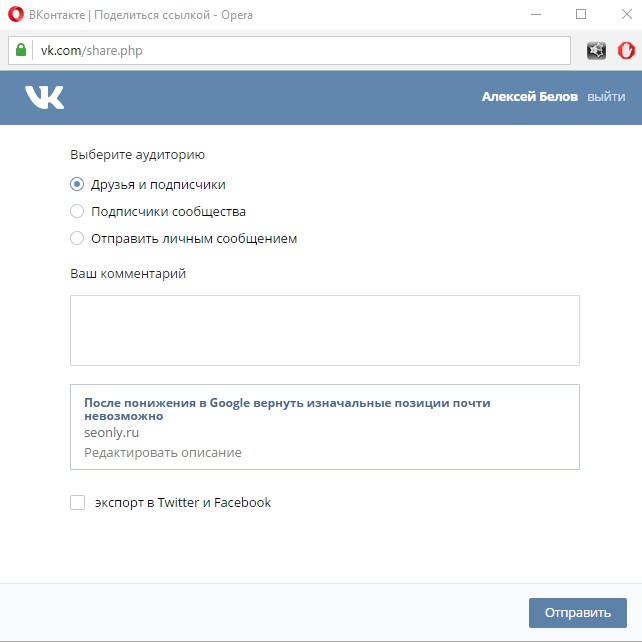 В этом случае сообщение будет выглядеть просто как набор текста, включая и запись id. Поэтому, чтобы имя пользователя имело вид ссылки, нужно ее делать, не дописывая текст до конца.
В этом случае сообщение будет выглядеть просто как набор текста, включая и запись id. Поэтому, чтобы имя пользователя имело вид ссылки, нужно ее делать, не дописывая текст до конца.
Благодаря таким несложным манипуляциям можно без труда сделать кликабельным текст, который будет открывать профиль другого пользователя или группы.
Эта запись была полезной?
Как ставить ссылки в постах ВКонтакте — Ссылочное и статейное продвижение
В интернете принято оформлять большинство ссылок в виде текста, чтобы это смотрелось красиво и не отвлекало читателей от информации. Но немногие знают, как ставить ссылки в постах Вконтакте правильно. В основном это просто ссылка или текст, а уже в скобках рядом ссылка. Это выглядит не очень эстетично и делает сообщение перегруженным.
Умение ставить ссылки ВК пригодится во многих случаях, к примеру:
- Ставить красивую ссылку для продвижения своего сообщества
- Писать в конце рекламного поста «читайте далее…»
- Если обратиться таким образом к человеку, ваша запись отобразится в разделе «Ответы» — так вы можете привлечь внимание к своей рекламе.

Есть одно небольшое ограничение: можно вставлять текстом только внутренние ссылки (на страницу пользователя, группу, приложение, мероприятие). Но и для внешних тоже есть способы, чтобы сделать ссылку красивее или скрыть текстом/картинкой.
Как ставить ссылки в постах ВКонтакте
1. Использовать звездочку — *
Такой метод работает только для тех групп и людей, в которые вы вступили или с кем дружите. Тогда просто нажмите * и без пробела начинайте вводить имя или название сообщества/мероприятия. Появится список, из которого вы сможете мышкой выбрать нужный вариант.
2. Вики-разметка
Второй способ сделать ссылку вконтакте словом связан с вики-разметкой. Он подходит для тех друзей и групп, с которыми у вас нет связи. Но это не сильно затруднит работу, просто используйте формулу:
[id123456|Анна Апрельская] – первые цифры это id со странички пользователя, можно посмотреть в адресной строке. Через прямой флеш укажите слово, которое хотите использовать как анкор.
Таким же образом делается ссылка в постах ВКонтакте на группу/паблик/встречу.
Зайдите на страницу и в адресной строке посмотрите обозначение (группа – club, публичная страница – public, мероприятие – event) и id сообщества:
[club123456|Текст ссылки]
[public123456|Текст ссылки]
[event123456|Текст ссылки]
Либо есть другой вариант написания: знак @ без пробела обозначение сообщества и его id.
Если вместо id будет стоять другое слово (к примеру, http://vk. com/web_bissnes), берем последнюю часть и подставляем в первую часть нашей «формулы»: @web_bissnes (Текст ссылки).
Но такие способы не сработают на внешних ссылках, для этого используйте другие методы:
Ссылка на внешний сайт из вконтакте
Для начала: можно сокращать ссылки, удаляя громоздкое http://www и оставляя просто сайт. ру. В таком виде ссылка будет кликабельной, а выглядит она красиво и не отпугивает читателей своим видом.
Внешняя ссылка вконтакте
Если в тексте всего одна ссылка, можно вставить ее в текст, и она отобразится под запись. После этого, даже если вы ее удалите из текста, читатели смогут нажать на ссылку под постом и перейти на нужный сайт.
После этого, даже если вы ее удалите из текста, читатели смогут нажать на ссылку под постом и перейти на нужный сайт.
чем ссылка отличается от указателя
что такое ссылка на профиль
сколько ссылок ссылается на сайт
Как сделать ссылку на группу в ВК
Развитие социальных сетей приводит к тому, что в них фактически ежедневно появляются новые функции и возможности. И хоть создание кликабельных ссылок не является чем-то новеньким и прогрессивным, их применение должно быть и поэтому администраторы и просто обычные пользователи (в некоторых случаях заинтересованные) должны знать, как сделать ссылку на группу в ВК для ее популяризации и уметь это делать на практике. В первую очередь это нужно для того, чтобы потенциально новый участник паблика или сообщества понимал, что здесь собрались прогрессивные пользователи, которые могут поделиться интересной информацией, а если будет предоставлена обычная ссылка, которую необходимо копировать и вставлять в адресную строку браузера, то изначально у человека сложится негативное мнение.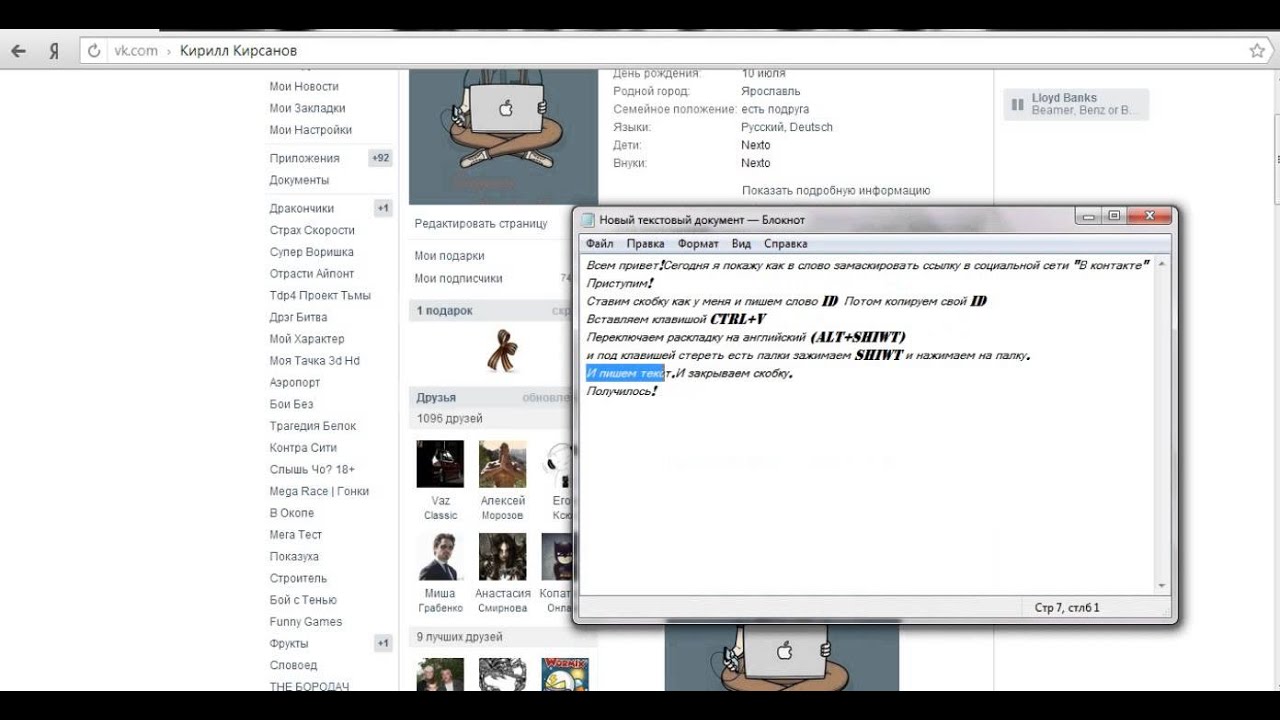
Кликабельная ссылка с личным сообщением для другого пользователя
Подобное действие особенно необходимо тем, кто ведет личный тематический паблик и не желает, чтобы в него вступали неизвестные пользователи. Но снова-таки, если просто передавать ссылку, то многие не захотят делать три действия (скопировать ссылку, открыть новое окно и в адресную строку вставить адрес) вместо одного клика.
К сожалению на данный момент, разработчики ВК подобного функционала еще не внедрили и выполнение такого пока что нельзя выполнить. Однако не стоит сразу расстраиваться, ведь представить свою группу красиво можно и иным способом:
- откройте сообщество, ссылкой на которое Вы хотите поделиться;
- отыщите интересный, на Ваш взгляд, пост;
- кликните по пиктограмме в виде рупора, размещенную внизу окна;
- установите буллит на строчке «Отправить личным сообщением», введите в соответствующем поле текст, который должен привлечь пользователя, а затем кликните по кнопке «Поделиться записью».

В итоге, получателю придет сообщение в следующем виде.
Как сделать ссылку ВК на группу словом
Не последнюю роль играет и размещение кликабельной ссылки на собственной странице, либо в других сообществах, схожих по тематике, тем самым рекламируя ресурс и привлекая потенциальных участников вступить в него. Такой функционал уже имеется в этой социальной сети. Чтобы выполнить подобную операцию, пользователю или администратору не требуется специальных навыков, достаточно лишь придерживаться инструкции и в строгом соответствии выполнять все действия. Разместить ссылку группы на стене можно двумя способами. Рассмотрим каждый из них по отдельности:
- Применение квадратных скобок и вертикальной линии.
Чтобы использовать данный способ, для начала необходимо выяснить, где на клавиатуре расположены необходимые символы [|]. Их размещение отображено стрелочками на скриншоте.
Чтобы их отобразить на экране, необходимо перейти на английскую раскладку и нажать на соответствующие кнопки. Единственным различием между вводом квадратных скобок и вертикальной линии является то, что при вводе второго символа, необходимо удерживать кнопку Shift.
Единственным различием между вводом квадратных скобок и вертикальной линии является то, что при вводе второго символа, необходимо удерживать кнопку Shift.
Конструкция выглядит следующим образом: [адрес ссылки на группу|слово или фраза]. Наберите для начала текст после черты, при нажатии на который будет осуществляться переход в сообщество.
А вот после первой квадратной скобки необходимо вставить ссылку на главную страницу группы. Для этого нужно лишь открыть ее и скопировать все, что расположено после слеша в буфер обмена. Единственное, что нужно учесть, так это тот факт, что она может отображаться в виде цифр (так называемого ID), а в других названием в транскрипции.
В итоге, вся конструкция будет выглядеть так, как показано на скриншоте.
После нажатия на кнопку отправить, на стене отобразится новая запись и выглядеть она будет, как на картинке.
Если необходимо в публикуемом предложении нужно сделать, чтобы не весь текст был кликабельным, достаточно лишь вынести соответствующие слова за пределы скобок, как спереди их, так и сзади, в зависимости от размещенной ссылки.
Примечание: таким же образом можно делать ссылку не только на группу, но и на профиль любого пользователя.
- Использование круглых скобок и «собачки».
Этот способ скорее всего будет более удобным для пользователей, ведь здесь используются символы, которые гораздо чаще применяются людьми.
Конструкция создания кликабельной ссылки выглядит следующим образом:
@ссылка на группу (текст, при нажатии на который будет сделан переход).
Таким образом, исходные данные такие же, как и в первом способе, но само построение немного отличается:
- наберите в сообщении символ @ и без пробелов вставьте сразу за ним ссылку на группу;
- сделайте одно отступление, отобразите круглые скобки, внутри которых должна быть помещена фраза, при нажатии на которую будет осуществляться переход;
- кликните отправить.
В итоге, запись на стене будет аналогично выглядеть, первому варианту.
Примечание: вместо символа «собачки» можно использовать звездочку, а результат будет аналогичным.
Благодаря фактически трем символам, можно сделать ссылку на группу ВК. Этот шаг несложный, но он будет гораздо привлекательнее для других пользователей, по сравнению с вставкой просто ссылки с адресной строчки, для открытия которой понадобится выполнить несколько лишних шагов.
Как сделать ссылку на Телеграм
В статье Вы узнаете, как сделать активную ссылку в Телеграм, а также ссылку словом и на Ваш профиль. Мы расскажем, обо всех типах линков и какие функции каждый из них выполняет.
Ссылки в Telegram: разбираем, какие типы линков бывают
Всё больше людей становятся пользователями популярной социальной сети Telegram. Это не случайно, ведь мессенджер давно вышел за рамки простой общалки. Разработчики постоянно внедряют новые фишки. В этой статье мы расскажем о разных видах линков, и как сделать ссылку в Телеграмм на телефоне или компьютере.
Набрать подписчиков для своего Телеграм канала или группы Вы можете одинаково быстро и комфортно как с телефона, так и с ПК.
В мессенджере есть несколько типов адресов, но их не так уж много:
-
Ссылка на профиль. Находится в настройках профиля и генерируется автоматически при создании имени пользователя. Придумайте и напишите никнейм на латинице, и он будет использован за основу адреса Вашего аккаунта;
-
Ссылки на канал, чат или группу. Они формируются программой, но их можно изменить самостоятельно и сделать более запоминающимися и читаемыми. Делается это вручную в меню управления сообществом;
Эти два вида URL-адресов позволяют увеличивать число участников в паблике или друзей в профиле. Вы можете быстро набрать людей в чат, лишь опубликовав ссылку на группу или профиль на страницах Ваших социальных сетей. А если у Вас закрытое сообщество, то URL-адрес является своего рода входным билетом, ведь попасть в частную группу по-другому нельзя.
-
Ссылки на сторонние ресурсы, страницы или сайты, опубликованные в сообщениях групп и каналов. Их можно условно разделить на 2 вида:
— Первые в формате URL соответствующей страницы;
— Вторые в виде слова, словосочетания или целого предложения.
Более подробно о них мы расскажем далее в статье. Вы узнаете, как сделать активную ссылку в Телеграм, чтобы при нажатии на неё пользователь попадал на нужный сайт.
Если Вы хотите получить ещё больше инсайтов в вопросах продвижения в социальных сетях и их использования, тогда переходите на сайт Avi1.ru, где так много полезной информации на 1 платформе.
Как сделать ссылку на профиль Телеграмм на телефоне, ПК
Вы уже знаете, что в мессенджере можно создавать ссылки на группы, чаты и каналы и отправлять их своим знакомым в целях продвижения паблика. Точно так же Вы можете придумать ссылку на профиль в Телеграмм. Это очень просто сделать. Читайте ниже инструкции для разных устройств.
Читайте ниже инструкции для разных устройств.
Пошаговый гайд для мобильных с IOS системой:
-
Запускаем мессенджер;
-
Открываем меню «Настройки». Вы его найдёте в нижней части экрана;
-
Касаемся верхней панели с именем и аватаркой, чтобы перейти в новый раздел;
-
На открывшейся странице можно написать о себе, поменять имя и фамилию, указать никнейм. Вам нужна строка «Имя пользователя» внизу экрана;
-
Кликаем по ней и вводим на латинице любое слово, название — всё, что хотите. Указанное имя отобразится в ссылке на Ваш профиль.
Чтобы выполнить то же самое на мобильном устройстве с ОС Android, следуйте данному плану:
-
Запустите мессенджер;
-
Нажмите на кнопку в виде трёх горизонтальных линий;
-
Перейдите в категорию «Настройки»;
-
Кликните по строке «Имя пользователя» и напишите всё, что хотите на английском.
 Созданное имя будет встроено в ссылку;
Созданное имя будет встроено в ссылку; -
Перезапустите приложение и адрес профиля сгенерируется.
План действия для пользователей компьютеров:
-
Открываем Telegram;
-
Нажимаем на три полоски в левом углу сверху;
-
Заходим в меню «Настройки»;
-
Выбираем «Изменить профиль»;
-
Кликаем по строке «Имя пользователя»;
-
В новом окне пишем никнейм на английском и для подтверждения изменений жмём «Сохранить». После этого ссылка на профиль будет создана автоматически. Она будет отображаться в том же окне, где Вы писали имя.
Такая ссылка позволит Вам делиться Вашим профилем с друзьями, знакомыми или подписчиками в других популярных социальных сетях. Вы можете добавить её на Вашу страницу, а пользователи будут переходить по ней и получать доступ к общению с Вами в мессенджере. Этим способом можно значительно увеличить число контактов.
Этим способом можно значительно увеличить число контактов.
Пользуйтесь нашими инструкциями и Вы будете знать, как сделать ссылку на Телеграм на любом используемом Вами устройстве.
Как сделать рабочую ссылку на Телеграм, а также словом
Вы наверняка неоднократно видели, как в том или ином блоге в Telegram в сообщениях вставлены гиперссылки. Они выглядят, как обычный URL, либо представлены в формате слова или целого предложения. Нажимая на них, пользователь попадает на нужную страницу. В этой части статьи мы расскажем, как сделать кликабельную ссылку в Телеграм и оформить адрес в текстовом формате.
Такие ссылки видны в сообщении сразу. Они выделены синим цветом, а при наведении курсора мыши подчёркиваются автоматически. Это очень удобная функция для тех, кто всерьёз занимается своим каналом.
Сделать активный URL очень просто. Для этого Вам необходимо:
-
Скопировать его на соответствующей странице в верхней строке;
-
Перейти в Telegram и открыть Ваш канал или группу;
-
На мобильном телефоне: нажать пальцем с удержанием в 1-2 секунд на поле ввода сообщения;
-
На компьютере: щёлкнуть правой кнопкой мыши по месту введения текста;
-
Выбрать пункт «Вставить» и затем отправить сообщение;
-
Ссылка будет активной.
 При нажатии на неё, пользователь попадёт по указанному адресу.
При нажатии на неё, пользователь попадёт по указанному адресу.
Чтобы URL выглядел, как слово или предложение, Вам понадобится помощь бота Markdown. Следуйте нашей инструкции, и у Вас всё получится:
-
Введите в Telegram в поисковую строку @Markdown и нажмите на бота;
-
Кликните «Начать» внизу экрана, выберите «Русский язык», нажав на соответствующую кнопку;
-
Перейдите в чат Вашего сообщества и добавьте бота в число администраторов;
-
Вернись в беседу с ботом. Коснитесь «Добавить канал» и внесите в список тот, в котором будете публиковать посты. Можно добавить неограниченное число каналов;
-
Бот отправит Вам сообщение с цифрами. Скопируйте их, вышлите на канал и сделайте репост данного сообщения боту;
-
Чтобы подготовить текст с гиперссылкой, нажмите на «Отправить в канал» и выберите из списка тот, в котором будете публиковать пост;
-
Коснитесь кнопки «Go», чтобы продолжить;
-
Начните ввод сообщения.
 Формула для гиперссылки: [Текст, который будет вместо ссылки](URL-адрес страницы). Не ставьте пробелы между скобками. Когда закончите, нажмите на кнопку отправки;
Формула для гиперссылки: [Текст, который будет вместо ссылки](URL-адрес страницы). Не ставьте пробелы между скобками. Когда закончите, нажмите на кнопку отправки;
-
Перед тем, как добавить пост на канал, бот уточнит у Вас, так ли выглядит текст. Если Вас всё устраивает, нажмите «Да»;
-
После этого сообщение с гиперссылкой будет опубликовано на Вашем канале.
Пользоваться ботом можно с любого устройства, в том числе и с компьютера. Суть работы с ним от этого не изменится.
Теперь Вы знаете, как в Телеграмм сделать ссылку словом и сможете самостоятельно справиться с этой задачей. Надеемся, что наши рекомендации Вам помогут, и Вы быстро освоите новую фишку.
Ссылка вконтакте на пользователя – Как вставить в Контакте ссылку на человека или группу и можно ли сделать слово гиперссылкой в тексте ВК сообщения
Как вконтакте сделать ссылку на человека
Здравствуйте, уважаемые читатели! Социальные сети уже давно стали неотъемлемой частью времяпрепровождения для миллионов людей по всему миру. Пожалуй, самой популярной социальной сетью Рунета можно назвать «В контакте».
Пожалуй, самой популярной социальной сетью Рунета можно назвать «В контакте».
Об огромном функционале, который дает возможность вести полноценное общение, слушать любимые треки, просматривать видео, написано уже достаточно много. Но есть некоторые хитрости работы в указанной социальной сети, о которых простой пользователь не осведомлен.
Одна из таких «фишек», это создания упоминания или другими словами, активной ссылки на человека, которую можно разместить на стене пользователя либо в сообщении. Итак, мы сегодня с Вами узнаем, как вконтакте сделать ссылку на человека.
Как вконтакте сделать ссылку на человека?
Для того, что бы в контакте сделать ссылку на человека, абсолютно не нужно быть хакером, которого разыскивают все спецслужбы мира. Достаточно просто запомнить, а лучше записать простенький набор символов:
*[Адрес активной ссылки] [Текст самого упоминания]
Теперь поподробнее. Значение «Адрес активной ссылки», это не что иное как адрес профиля личной страницы того, человека, на которого необходимо сделать упоминание. Еще я бы порекомендовал Вам ознакомиться с моими статьями:
Еще я бы порекомендовал Вам ознакомиться с моими статьями:
— Как узнать, кто заходил на мою страницу ВКонтакте?
— Как скачать музыку и фильмы с ВКонтакте?
Другими словами, это идентификационный номер аккаунта пользователя, который высвечивается в адресной строке поисковика после значения «http://www.vk.com/» и выглядит следующим образом:
id380013520
В последнее время в сети «В контакте» появилась функция уникализации идентификационного номера пользователя путем выбора логина на латинском языке. В этом случае ссылка на профиль страницы будет выглядеть как набор букв латинского алфавита и цифр. Или же например, так:
После того, как Вы скопировали id профиля страницы требуемого пользователя, сначала вставляете звездочку, затем набираете требуемый текст.
*id17621930 (Дмитрий)
В итоге должна получиться следующая конструкция:
Именно так, с помощью нехитрого скрипта, решается вопрос, как в контакте сделать ссылку на человека.
Кроме того, пользуясь случаясь моментом хочу Вам порекомендовать прочитать статью:
Почему не воспроизводится видео ВКонтакте?
Теперь данная активная ссылка может использоваться Вами для размещения ее на собственной стене или в переписке с другими пользователями социальной сети «В контакте».
Также рекомендую Вам посмотреть видео, как ВКонтакте сделать ссылку на человека.
Более того, данный скрипт позволяет делать не только ссылку на определенного пользователя сети, но и на конкретную группу и даже на музыкальный альбом любимого исполнителя или понравившуюся фотографию. Для этого сначала копируется все тот идентификатор требуемой для упоминания страницы социальной сети «В контакте».
Завершая сегодняшнюю статью, мне остается Вам сказать, чтобы Вы попытались произвести эти простые манипуляции и удивите своих знакомых глубокими познаниями в тонкостях работы в социальной сети «В контакте».
В следующей статье я расскажу Вам, что такое Апгрейд!
На сегодня это все! Всем до встречи в следующей статье.
Уважаемые пользователи, если у вас после прочтения этой статьи возникли вопросы или вы желаете что-то добавить относительно тематики данной статьи или всего интернет-ресурса в целом, то вы можете воспользоваться формой комментарий.Также Задавайте свои вопросы, предложения, пожелания..
Итак, на сегодня это собственно все, о чем я хотел вам рассказать в сегодняшнем выпуске. Мне остается надеяться, что вы нашли интересную и полезную для себя информацию в этой статье. Ну а я в свою очередь, жду ваши вопросы, пожелания или предложения относительно данной статьи или всего сайта в целом
temowind.ru
Как сделать кликабельную ссылку на другого пользователя в Вконтакте
При общении в социальной сети «ВКонтакте» многие пользователи видели записи, в которых имя человека или наименование группы подсвечено синим цветом и при нажатии на этот текст в окне браузера открывается ссылка на профиль.
Это очень удобно, когда другим юзерам хочется взглянуть на профиль конкретного человека или сообщества просто нажав на надпись и не проводя при этом процедуру поиска. К тому же такая форма записи позволит сделать уведомление пользователю, который упоминается, и он однозначно прочтет данный текст или комментарий. Сделать это не так уж сложно, главное — правильно выполнить последовательность действий.
Порядок действий, чтобы сделать кликабельной ссылку:
1. Набирайте текст до того момента, когда необходимо вписать кликабельное имя пользователя или группу.
2. Пропишите символ @.
3. Далее во всплывающем списке отобразятся имена пользователей, с которыми Вы часто общаетесь, и если нужный будет в этом списке, просто нажмите на него. Если конкретного юзера здесь не будет отображено, начинайте вводить фамилию или имя и список будет пополняться.
4. После того как нужное лицо или сообщество было найдено и по нему нажали левой кнопкой мыши, в тексте отобразится следующая комбинация символов: id0000000 (фимилия, имя). Ай Ди ни в коем случае изменять не нужно, а вот название группы или имя пользователя можно менять — именно тот текст, который помещен в скобки, отобразится и будет кликабельным.
Ай Ди ни в коем случае изменять не нужно, а вот название группы или имя пользователя можно менять — именно тот текст, который помещен в скобки, отобразится и будет кликабельным.
5. Закончите сообщение (комментарий) и опубликуйте его.
Стоит отметить, что при выполнении пункта 3 в списке будут появляться лишь те люди, которые имеются у вас в списке друзей, подписаны на ваш паблик или группу. Если же вам нужно сделать ссылку на ту или иную персону вне вашего списка — всю комбинацию нужно будет вводить вручную, а id нужного пользователя можно найти в адресной строке, открыв его профиль.
Примечание. Для того, чтобы сделать ссылку кликабельной, не получится сначала набрать полностью весь текст, а затем скопировать нужные символы и вставить их куда нужно. В этом случае сообщение будет выглядеть просто как набор текста, включая и запись id. Поэтому, чтобы имя пользователя имело вид ссылки, нужно ее делать, не дописывая текст до конца.
Благодаря таким несложным манипуляциям можно без труда сделать кликабельным текст, который будет открывать профиль другого пользователя или группы.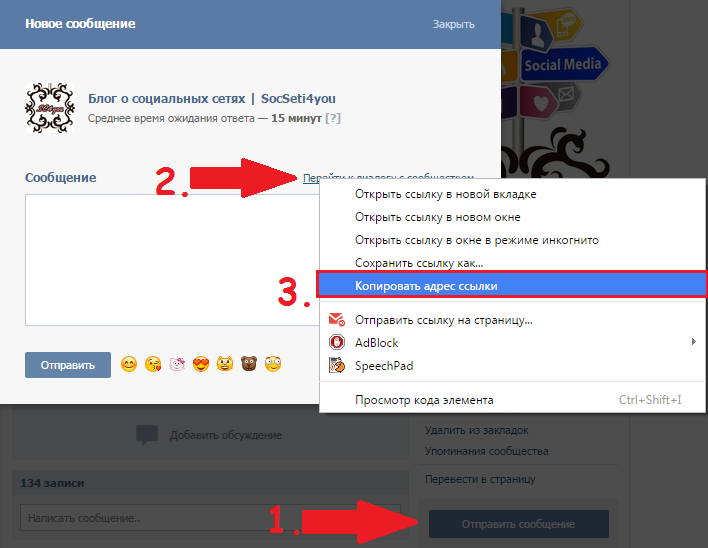
Понравилась статья — подписывайтесь на наши каналы в Яндекс Дзен и Google-новости, чтобы не пропустить новые публикации.
tdblog.ru
Как поставить ссылку на человека ВКонтакте
В социальной сети ВКонтакте можно добавлять ссылки не только на какие-либо сообщества, но и на страницы других пользователей данного сайта. Далее мы расскажем обо всех основных моментах, касающихся процесса указания ссылки на профили людей ВК.
Указание ссылки на человека ВК
Существует более чем достаточно методов, позволяющих совершенно любому пользователю указать линк на аккаунт другого человека. При этом, в подавляющем большинстве способы не требуют участия пользователя, на страницу которого вы собираетесь указать адрес.
С темой указания ссылки на человека ВК, хоть и несколько отдаленно, пересекается процесс создания отметки на фото и записях. Если вас это интересует, рекомендуем детально ознакомиться с данным процессом с помощью других наших статей.
Читайте также:
Как отметить человека на фото ВК
Как отмечать людей на записях ВК
Способ 1: Использование гиперссылок
Наиболее универсальным методом указания линков на сайте ВК, будь то URL-адреса сообществ или персональные профили людей, является использование гиперссылок. Благодаря такому подходу можно не просто указать адрес аккаунта нужного человека, но и создать соответствующее максимально аккуратное оформление вплоть до использования смайликов вместо текста.
Так как данная методика уже затрагивалась нами в другой статье, мы рассмотрим процесс добавления ссылки на человека с упущением некоторых подробностей.
Читайте также: Как сделать ссылку в тексте ВК
- На сайте VK перейдите к форме создания новой записи, например, на главной странице профиля.
- В нужном месте, будь то самое начало текстового блока или какая-то заранее подобранная область, введите символ «@».
- Добавьте текстовые символы, которые напрямую указывают на пользовательский идентификатор.

- Кликните по блоку с нужным человеком с помощью автоматически сформированного списка пользователей по наиболее точным совпадениям.
- После выполнения описанных действий идентификатор, если он не был заполнен вами полностью ранее, будет преобразован в полноценный адрес страницы человека, а справа в скобках появится его имя.
- Сохраните готовую запись с помощью нажатия кнопки «Отправить».
- Теперь перейдите к опубликованной записи и удостоверьтесь, что она соответствует вашим представлениям.
Вы можете использовать как уникальный идентификатор, так и пользовательский адрес страницы.
Читайте также: Как узнать ID ВК
Вы можете без проблем отредактировать имя по собственному желанию, однако учтите, что после сохранения первоначальный код несколько изменится.
При наведении на такую ссылку вы можете узнать некоторые данные пользователя.
Как можно заметить, этот метод является наиболее удобным в использовании, так как в равной степени подходит для создания ссылки на пользовательскую страницу в группе или на стене персонального профиля.
Способ 2: Смена семейного положения
Довольно распространенным среди пользователей VK является способ указания семейного положения и одновременно с тем URL-адреса на профиль партнера по отношениям. Безусловно, данный метод подойдет только в том случае, если у вас действительно имеются отношения с человеком, линк на которого требуется добавить к себе на страницу.
Обратите внимание, что метод может быть рабочим только если вы и партнер по отношениям укажете в настройках страницы ссылку друг на друга в соответствии с инструкцией. В противном случае даже после того, как вы укажете семейное положение, URL добавлен не будет.
Больше деталей по данной теме вы можете узнать из специальной статьи.
Читайте также: Как изменить семейное положение ВК
- Откройте главное меню сайта, кликнув по своей аватарке и выберите пункт «Редактировать».

- Находясь на вкладке «Основное», найдите пункт «Семейное положение» и смените его на «Встречаюсь».
- При помощи нового поля «С кем» разверните список людей и выберите человека, URL-адрес которого нужно добавить к вам на страницу.
Вы можете указывать ссылки исключительно на тех людей, которые входят в список ваших друзей.
- Нажмите кнопку «Сохранить», чтобы добавить ссылку на страницу.
- Выполнив описанные выше шаги, пользователь получит уведомление через раздел «Редактировать», которое нельзя удалить. В случае же взаимного указания ссылок, на вашей странице среди прочих данных появится линк на нужного человека.
- Помимо семейного положения, по аналогичной схеме действий вы можете указывать родственные связи с различными пользователями, используя идентификаторы их страниц.

Вы также можете самостоятельно перебирать пункты, которые больше подходят вашим отношениям, однако, не во всех случаях можно указывать линк на партнера.
Впоследствии каждый URL-адрес может быть удален так же, как был добавлен.
Читайте также: Как скрыть семейное положение
Способ 3: Указание контактов в сообществе
Ссылки на людей можно указывать и на страницах сообщества, руководствуясь соответствующими предписаниями. По сути, данный процесс не отличается от того, что мы подробно описывали ранее в соответствующей статье у нас на сайте.
Читайте также: Как сделать ссылку в группе ВК
- Находясь на главной странице сообщества, найдите в блоке управления пункт «Добавить контакты» и кликните по нему.
- В поле «ВКонтакте» введите идентификатор пользователя, ссылку на аккаунт которого вы желаете указать.
- Заполните оставшиеся поля по собственному усмотрению и нажмите кнопку «Сохранить».
- Теперь в блоке управления кнопка «Добавить контакты» изменится на новое поле «Контакты», в котором будет отображаться линк на нужного пользователя.

Надеемся, у вас не возникло трудностей с пониманием основных методов указания ссылок.
Способ 4: Мобильное приложение ВКонтакте
Так как многие пользователи предпочитают использовать приложение для смартфонов, чтобы посещать сайт ВК, в качестве дополнения стоит затронуть процесс указания линка через семейное положение с помощью официального дополнения для Android.
Существующие приложения ВК не сильно отличаются друг от друга, так что вы можете руководствоваться инструкцией вне зависимости от платформы.
- Открыв приложение ВК, раскройте главное меню ВКонтакте.
- Пролистайте открывшийся список разделов и выберите пункт «Настройки».
- Кликните по кнопке «Редактировать страницу».
- Найдите блок «Семейное положение» и смените его в соответствии с рекомендациями из «Способа 2».
- Воспользуйтесь кнопкой «Выбрать партнера…», чтобы перейти к специальному окну выбора людей.

- Среди представленного списка выберите партнера по семейным отношениям.
Не забывайте пользоваться предоставляемым функционалом расширенного поиска.
- Кликните по значку с галочкой в правом верхнем углу экрана вашего устройства.
После выполнения рекомендаций и взаимного подтверждения отношений ссылка на нужного пользователя будет указана на вашей странице. Убедиться в этом вы сможете как из мобильного приложения, так и с полной версии сайта. Всего доброго!
Мы рады, что смогли помочь Вам в решении проблемы.
Опишите, что у вас не получилось.
Наши специалисты постараются ответить максимально быстро.
Помогла ли вам эта статья?
ДА НЕТ
lumpics.ru
Как сделать ссылку на человека ВКонтакте
Многие пользователи уже знакомы с данной функцией ВК, но не всегда это делается правильно. Поэтому часто люди думают — почему вместо ID в виде гиперссылки используется неактивный текст.
Как сделать ссылку на друга
Посты от имени конкретного пользователя или сообщества могут содержать в тексте активную ссылку на другие страницы ВК.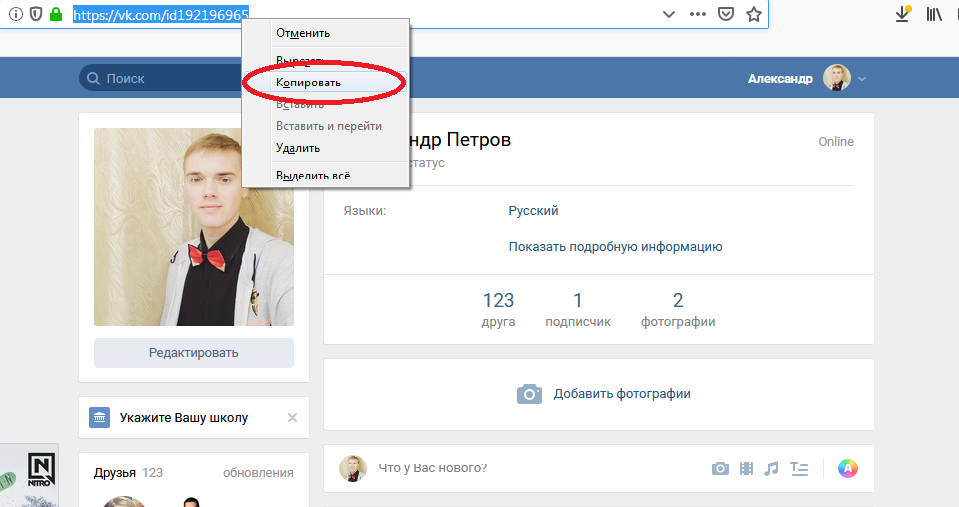 Достаточно написать символ * или @, после чего под полем для текста появится список ваших друзей, а также групп, на которые вы подписаны. Из-за технических возможностей меню под сообщением будет показывать не сразу всех пользователей, а лишь определенную часть количеством от 3 до 5. Листать список не всегда получается, контакты отображаются в случайном порядке.
Достаточно написать символ * или @, после чего под полем для текста появится список ваших друзей, а также групп, на которые вы подписаны. Из-за технических возможностей меню под сообщением будет показывать не сразу всех пользователей, а лишь определенную часть количеством от 3 до 5. Листать список не всегда получается, контакты отображаются в случайном порядке.
Перед тем как вставить ссылку на человека в пост ВКонтакте, необходимо начать указывать первые буквы его имени.
После этого перечень друзей под постом начнет меняться в соответствии с указанными условиями. Обычно хватает написать 1-3 буквы, чтобы подобрать нужного человека. После выбора определенного пользователя или группы, символ * или @ дополняется названием, состоящим из id ресурса, а в скобках будет прописано его имя.
Оно прописывается в том виде, в котором указано на странице пользователя. Однако не обязательно оставлять все в таком виде. В скобках можно указать абсолютно любой текст.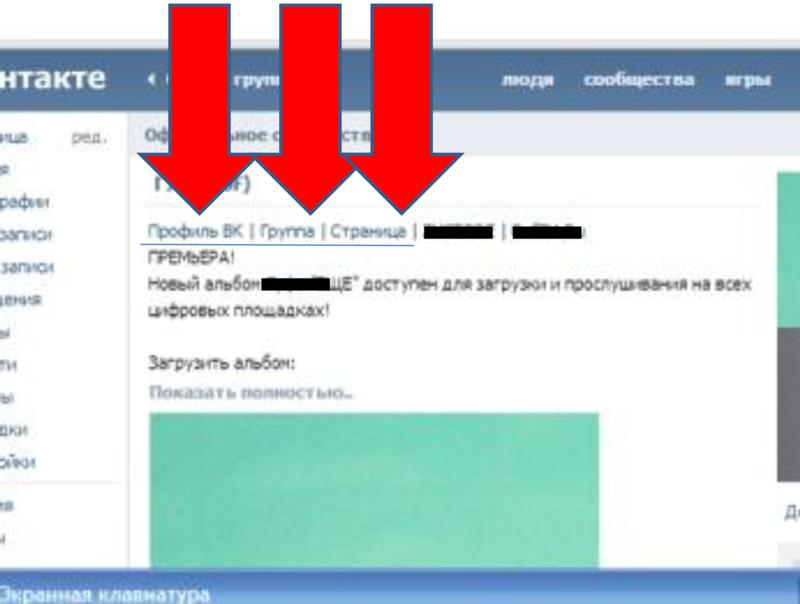 После сохранения поста, этот текст будет высвечиваться в виде гиперссылки на страницу ВК оставленного пользователя.
После сохранения поста, этот текст будет высвечиваться в виде гиперссылки на страницу ВК оставленного пользователя.
При большом списке друзей указание первых букв имени может не принести желаемого результата, поэтому останется только один способ: поставить полный айди. По правильной гиперссылке вы будете перенаправлены на страницу людей, которые в ней указаны.
Что такое ID
Каждый профиль ВКонтакте имеет свой уникальный номер. Обычно он указывается цифрами, однако, в настройках можно сменить их на текстовый вариант ID, который также будет уникален. При наличии страницы с таким именем в настройках предложат указать другой адрес, так как код уже занят.
При указании ID можно добавить как латинские буквы, так и цифры, а также значок нижнего подчеркивания.
Менять адрес страницы можно неограниченное количество раз, но весь период существования учетной записи за ней закреплен изначальный цифровой код, который виден пользователю в настройках. Вставить ссылку на человека можно зная его ID, при этом подойдет как адрес страницы, который отображается в адресной строке, так и цифровой код, который писали изначально.
Вставить ссылку на человека можно зная его ID, при этом подойдет как адрес страницы, который отображается в адресной строке, так и цифровой код, который писали изначально.
Для этого с помощью ID дайте ссылку на человека, даже если его нет в списке ваших друзей. Вставляйте адрес страницы пользователя, начиная с id, после чего следует уникальный код. Для групп вначале идет club, event, public, однако, некоторые сообщества не имеют этой составляющей, поэтому ставьте адрес сразу с уникального буквенного или цифрового кода.
Ручное прописывание
Существует еще один способ, как сделать ссылку во ВКонтакте. Для этого необходимо воспользоваться квадратными скобками. Этот вариант считается не таким удобным, как с помощью символов * или @, однако, часто срабатывает даже там, где по каким-то причинам не удалось воспользоваться стандартным методом по вставке гиперссылки ВКонтакте. Для такого способа также требуется знание id, при этом внешний вид самой вставки несколько меняется.
Ручная вставка выглядит следующим образом [id|имя]. До поставленной прямой черты ID указывается, как и в предыдущих случаях. Но имя не выпадает в том виде, в котором оно указывается на странице. Название гиперссылки пишем вручную.
Как сделать ссылку на человека в описании фотографии
В альбомах под изображениями есть поле для написания текста, но сделать ссылку на определенного пользователя именно в нем невозможно. Для этого следует знать, как во ВКонтакте отмечать людей на фото. Под картинкой внизу есть пункт «Отметить человека». После нажатия этой кнопки вам предложат указать область фото. Выделите именно того, кого собираетесь подписывать. После этого сбоку появится выпадающий перечень, указывающий ваших друзей. Достаточно выбрать нужного пользователя и подтвердить действие. В случае если знакомый не находится у вас в друзьях, укажите его ID. Это срабатывает и с прописыванием групп и сообществ.
После того как человек будет отмечен на фотографии, пользователю придет уведомление для подтверждения.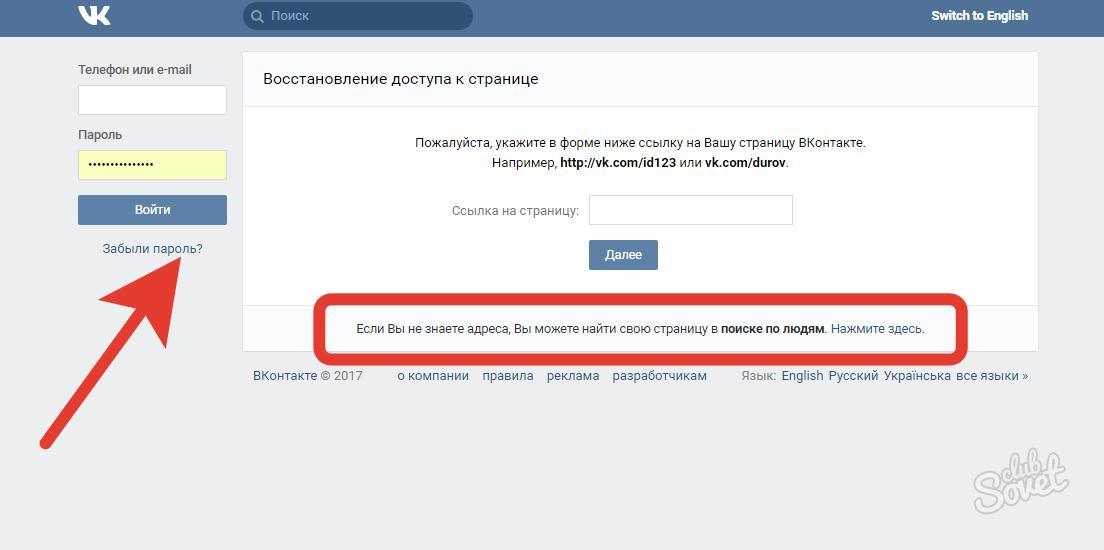 Если он согласен, то подтверждает свое наличие на фото, и его имя становится гиперссылкой. В остальных случаях он будет высвечиваться обычным текстом. Но когда нужно дать ссылку на человека ВК в посте, подтверждение пользователя не требуется.
Если он согласен, то подтверждает свое наличие на фото, и его имя становится гиперссылкой. В остальных случаях он будет высвечиваться обычным текстом. Но когда нужно дать ссылку на человека ВК в посте, подтверждение пользователя не требуется.
Он будет высвечиваться и указанному человеку придет уведомление об использовании его имени. Кликабельная ссылка будет выделена синим цветом.
Словами скинуть личное сообщение с гиперссылкой на человека невозможно. При переписке давайте полный адрес другого пользователя. Также прикрепляйте его айди с тем, чтобы вставить данную информацию в нужной последовательности. В посте можно делать как ссылку на других людей, так и на себя.
tvoyvk.ru
Как в вк сделать ссылку на страницу
Главная » Вк » Как в вк сделать ссылку на страницу
Добавляем ссылки в контакте
Вы без проблем можете публиковать свои ссылки вконтакте. Но при этом, адрес будет выглядеть как полный урл. Пример:
Но при этом, адрес будет выглядеть как полный урл. Пример:
http://site.ru
Многие задаются вопросом, можно ли в качестве анкора (текста ссылки), использовать другое значение? Скажем, имя и фамилию человека (см. как в контакте поменять фамилию на отчество), в том случае, если мы указываем ссылку на его страницу?
Да, можно! И сейчас я покажу вам, как сделать ссылку на страницу вконтакте словом. При этом, можно ссылаться на любой объект: паблик, группа или персональная страничка.
Оглавление:
- Для чего это нужно
- Как добавить свой текст для ссылки в вк
- Заключение
Для чего это нужно
Подумайте сами, гораздо лучше смотрятся ссылки, у которых в анкоре указан читабельный текст, вместо простого адреса страницы. Сравните пример:
Обе они ведут на мою персональную страницу. Но текст второй ссылки оформлен более презентабельно. Сейчас я покажу вам, как можно этого добиться.
Как добавить свой текст для ссылки в вк
У нас есть четыре типа страниц, на которые мы можем ссылаться в рамках социальной сети вконтакте. Для каждой из них будет свой формат ссылки.
Для каждой из них будет свой формат ссылки.
- Аккаунт пользователя — [id…|Текст ссылки]
- Встречи и события — [event…|Текст ссылки]
- Публичная страница — [public…|Текст ссылки]
- Для групп — [club…|Текст ссылки]
Обратите внимание на то, что каждый тип страницы, имеет свой уникальный номер, который нужно вводить после ключевого слова. Его вы можете посмотреть в адресной строке, когда находитесь на нужной странице.
Снова вернемся к примеру с моей страницей. Вот так будет выглядеть код, который вам нужно вставить в поле для создания новой записи или сообщения.
[id3667352|Александр Смирнов]
Дальше вам нужно будет опубликовать сообщения, нажатием кнопки «Отправить».
В итоге будет вот такой результат.
Ссылка кликабельна, и при нажатии на нее, вы попадете на мою страницу.
Читайте также:
Используйте этот метод, чтобы сделать любые публикуемые вами ссылки более презентабельными и удобными для своих пользователей. Способ работает при добавлении записей, как на вашей стене, так и на стене любого пользователя, группы или публичной страницы.
Способ работает при добавлении записей, как на вашей стене, так и на стене любого пользователя, группы или публичной страницы.
Мой мир
Вконтакте
Одноклассники
Google+
(2 участников, средняя оценка: 3,00 из 5) Загрузка…
vksetup.ru
Активная ссылка вконтакте: как сделать ссылку в вк
Как сделать ссылку в ВК — актуальный вопрос большинства пользователей этой соцсети, потому что стандартная возможность реализовать это здесь не предусмотрена. А ведь мы настолько привыкли использовать гипертекст и подкреплять свои слова активными ссылками, что когда нас лишают такой возможности, создается впечатление присутствия в закрытом пространстве: высказанная мысль ограничена рамками текста сообщения.
Но не только это ограничение напрягает. Например, активная ссылка в контакте, оставленная в сообщении или комменте и направляющая читателя на нужный профиль или страницу сообщества, — эффективный способ продвижения.
Как сделать ссылку в ВК
На самом деле, нет никаких проблем.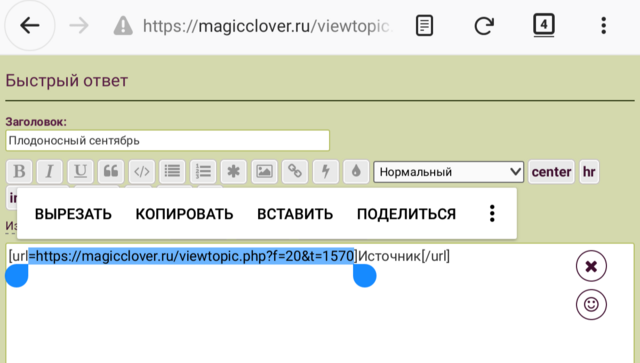 Вставить ссылку в ВК можно легко с помощью специальных тегов вида: Здесь:
Вставить ссылку в ВК можно легко с помощью специальных тегов вида: Здесь:
- id123456789 — идентификатор личной страницы вконтакте (можно скопировать из адресной строки). Если вы его меняли на «Красивое имя ВКонтакте» — вставляете его;
- анкор — видимый читателями текст ссылки.
Таким образом создается ссылка словом в ВК (анкорная ссылка).
Но несмотря на красоту и простоту метода, он все же имеет существенные ограничения (здесь речь идет о размещении ссылки в посте или комментарии на стене, а не о разметке вики-страницы): такая ссылка в контакте может вести только на внутренние ресурсы соцсети — личные страницы пользователей, сообщества, группы и мероприятия. То есть, никаких внешних ссылок или ведущих на определенные посты, фото, видео. Для этих целей возможно лишь применение прямой безанкорной ссылки с http:
В приведенном примере с анкором была создана ссылка на страницу в ВК. Чтобы получить возможность ссылаться на другие ресурсы соцсети, необходимо id заменить на:
- club — для ссылок на группы;
- public — для ссылок на сообщества;
- event — для ссылок на мероприятия.
Правило с «красивыми именами» здесь работает также, как с личными страницами. Например, если идентификатор группы club123456789 поменяли на ее название papakarlo, то ссылка будет иметь вид: [papakarlo|Клуб любителей Буратин], а предложение «Клуб любителей Буратин» в тексте сообщения станет ссылкой на соответствующую группу.
На практике это выглядит так. Пишем сообщение и вставляем в него ссылку на страницу в ВК: Публикуем сообщение:
И наслаждаемся результатом:
Как вставить ссылку в ВК в смайлик
Можно усовершенствовать работу со ссылками в вк и «упаковывать» их не в текст, а в смайлики, которые также стали привычным и, порой, необходимым средством выражения мыслей и эмоций. Здесь все тоже просто и применяются те же теги, что мы использовали для ссылок на личные страницы, группы, сообщества и мероприятия, но только вместо анкора вставляем код выбранного смайлика:
Получаем: Узнать коды смайлов не составит труда, достаточно попросить помощи у Яндекса или у Google. Их поисковые выдачи переполнены такими таблицами (например, здесь):
Теперь, зная как сделать ссылку в ВК, мы имеем в своем распоряжении еще один рабочий инструмент SMM и продвижения страниц в соцсети.
wildo.ru
Как сделать ссылку ВКонтакте словом
Всем привет! Эта статья будет небольшой, но полезной. Сегодня я вам расскажу о некоторой возможности ВКонтакте, а именно: ссылка словом. Наверно, уже многие знают как это сделать. Что значит ссылка словом? Знаете во многих группах в записях вставляют ссылку с надписью «Читать далее» или «смотрите в источнике» и т.д. При нажатии на неё нас перекидывает на другую группу, оттуда снова на другую и так бывает надо пройти групп 5, чтобы дойти до оригинала записи. Меня это очень раздражает, но что поделаешь… Без рекламы никуда…
Итак, сделать ссылку словом можно на человека, группу, страницу и т.д. Сразу скажу, что ссылку словом можно сделать только на стене! В личных сообщениях такое не сработает. Итак, сделать это очень просто. На текущий момент есть несколько вариантов сделать это:
- [ссылка|слово]
- @ссылка (слово)
- *ссылка (слово)
Под словом «ссылка» подразумевается не внешняя ссылка на какой-то другой сайт, а id человека, страницы или группы в ВК. Второй и 3 варианты я считаю проще, так как установив знак @ или *, сразу же появятся подсказки.
Пользоваться всем этим очень просто!
- Если мы хотим сделать ссылку на человека ВКонтакте, то просто берём его id и вместо слова «ссылка» вставляем этот id. Ну а слово пишем такое, какое захотим. Например вот так: @andreyorlov96 (Андрей) или так [id26649873|Андрей], что то же самое. В этом случае будет ссылка на мою страницу. При наведении на ссылку вы увидите имя и фамилию человека, его статус и аватар.
- Если мы хотим сделать ссылку на группу или страницу, то делаем то же самое, что и в первом случае. Берём id группы и пишем его вместо слова «ссылка». Например вот так: @computerism (Computer Blog). В случае с группами мы увидим название группы, аватар и количество участников.
- Если же мы хотим сделать ссылку на внешний сайт, то просто пишем домен сайта, например, computerism.ru и эти слова сами станут ссылкой. Либо мы можем прикрепить картинку и так же написать адрес сайта, тогда эта ссылка прикрепится к картинке.
Ну а насчёт третьего пункта, к сожалению, я пока что не знаю как можно сделать ссылку на внешний сайт словом кроме как в вики разметке. О ней вы можете почитать в группе ВКонтакте.
На этом всё! Если возникли какие-либо вопросы, обращайтесь через форму обратной связи либо в комментариях, так же можете написать мне в личку ВКонтакте.
computerism.ru
Как сделать ссылку вконтакте словом?
Кто в наше время не слышал про вконтакте? Да наверное все слышали, как про эту знаменитую социальную сеть можно не знать! Многие ею пользуются для общения, развлечения, кто – то там общается с деловыми партнерами, а кто – то даже работает. Функционал вконтакте просто огромен, там просто невероятное количество разнообразных удобных функций, про которые даже не все знают. Например, вы знаете, как сделать ссылку вконтакте словом, на человека или группу, причем не просто в виде адреса странице, а нормальную ссылку. Не знаете? Читайте данную статью!
Основная особенность создания ссылок в социальной сети вконатке состоит в том, что сеть не поддерживает в пользвательских сообщениях (личных, в группе, на стене и т.д.) привычные нам html коды, в которых ссылке выглядят так:
анкор (слово в ссылке). Вконтакте поддерживает только BB коды, которые выглядят так:
[id нужного нам пользователя|имя пользователя] и использовать такие ссылки можно использовать только в самом сайте вконтакте. Это не работает с внешними сайтами. Если нужно вставить ссылку на сторонний сайт, вставляйте только адрес.
Итак, сделать ссылку vk словом очень просто. Например вам нужно сделать ссылку на человека. Мы используем следующую конструкцию:
[его id|Имя человека]
Ссылка на человека будет выглядеть следующим образом:
[id1|Павел Дуров]
В самом вконтакте будет показываться так: Павел Дуров
Если же нам необходимо сделать ссылку на группу, воспользуемся той – же конструкцией, только вставим ссылку на нужную нам группу:
Например поставим ссылку на известное представительство форума webmasters.ru в вк. Для этого впишем в наше сообщение следующее:
[seforum|Webmasters VK]
Выглядеть такая ссылка будет так: Webmasters VK. Важно, вписывать не полный адрес группы, а только ее название, которое вы видите в строке своего браузера.
В общем сделать ссылку вконтакте словом очень просто. Читайте и делайте. Если что – то непонятно, можете задать свои вопросы в комментарии.
inet-use.ru
Как сделать ссылку на пользователя ВКонтакте
ВКонтакте – это невероятно популярный сайт, и, наверное, у каждого там есть своя личная страничка. Я и сам там провожу достаточно много времени. Вы, вероятно, уже не раз видели, что некоторые пользователи в своих постах на стене упоминают людей при помощи специальной гиперссылки. Я недавно тоже решил разобраться с этим. К написанию статьи меня подтолкнуло так же и то, что я получаю множество вопросов по поводу ВКонтакте – как сделать ссылку, как оформить группу и так далее. Однако вопрос о добавлении гиперссылки в сообщение, это, наверное, одна из самых популярных тем.
Человек
Для того чтобы упомянуть в своей записи определенного человека в своих записях (как закрепить запись у себя на стене можно прочесть здесь), и чтобы при этом высвечивалось только его имя и фамилия, вам нужно:
- Запустить интренет-браузер.
- Открыть сайт ВКонтакте, введя в адресную строку vk.com.
- Авторизоваться в социальной сети при помощи логина и пароля.
- На своей странице написать необходимый пост, а затем написать следующее @id111111111 (Имя и Фамилия человека).
- Нажать кнопку «Отправить».
Теперь на вашей странице появится пост с упоминанием, при щелчке по которому можно попасть в профиль ( личную страницу) человека (о том, как упомянуть человека на фото можно прочесть тут).
Важно! После того как пост появится среди других записей, пользователю придет уведомление о том, что вы упомянули его на своей стене.
Ссылка словом
Теперь поговорим о том, как в ВКонтакте сделать ссылку словом. Например, если вы хотите упомянуть своего друга или группу, но при этом не хотите использовать название сообщества или непосредственно его имя. Для этого нужно:
- Открыть свою страницу в социальной сети.
- Написать необходимое сообщение у себя на стене и вписать ссылку на человека @id111111111 (Слово, которым вы хотите пометить ссылку).
- Нажать кнопку «Отправить».
На сообщество
Следует отметить, что также есть такая возможность, как ВКонтакте сделать ссылку текстом и сослаться на сообщество (о том как создавать сообщества можно прочесть здесь). Для этого нам потребуется:
- Написать нужный пост на своей стене и вписать — @club1111111 (Текст для упоминания).
- Вместо цифр впишите номер группы, а сам текст в скобках может любым, например, «моя любимая группа».
В Instagram
Если вы хотите, чтобы люди, которые заходят в ваш профиль в Instagram, видели ссылку вашей страницы ВКонтакте, необходимо сделать следующее:
- Перейти на сайт instagram.com.
- Авторизоваться при помощи логина и пароля.
- В правом верхнем углу нажмите на свой логин, а затем из выпадающего списка выберете пункт «Редактировать профиль».
- В строке веб-сайт указать адрес своего профиля в социальной сети.
- Нажать кнопку «Отправить».
Теперь вы знаете, как сделать ссылку в Instagram на ВКонтакте.
Это всё, что я хотел вам рассказать о гиперссылках в нашей любимой социальной сети. Отдельно хочу отметить, что в одном сообщении вы можете оставлять несколько упоминаний на разных людей или же групп.
computerologia.ru
Как сделать ссылку ВКонтакте | Секреты вконтакте / vkontakte
Что такое ссылка
Ссылка в Интернете (гиперссылка) – это возможность указания одного источника из другого, когда в одном документе (ресурсе, сайте) даётся адрес, по которому пользователь сразу может перейти на другой документ (каким-то образом связанный с первым). До сих пор интернетовские ссылки обычно создаются при использовании разметки HTML. Есть два способа их создания:
Использование тегов <а> (парный) href, в этом случае готовый дескриптор выглядит так:
<А href=’адрес’>гиперссылка</А>
Атрибут href здесь указывает адрес документа, куда ссылка ведёт пользователя. Содержимое между тегами А – элемент привязки.
Другой способ создания HTML-ссылки – с помощью url.
Как сделать ссылку ВКонтакте
Описанный выше способ пригодится вам, если вы захотите оставить ссылку на свою страницу или группу ВКонтакте на каком-либо стороннем сайте. В самой социальной сети ВКонтакте нужно создавать ссылки, используя wiki-разметку. Она используется на тех сайтах, где пользователи могут редактировать содержимое документа. На платформе wiki созданы такие сайты, как Википедия, Родовод и другие.
Для начала стоит сказать, что многие внешние ссылки распознаются ВКонтакте автоматически. Например, если вы укажете супруга, родителей, город, институт в информации о себе на странице, вам не придётся оформлять это ссылками. Также автоматически будут распознаны адреса электронной почты.
Если всё-таки требуется создать ссылку, это делается с помощью двойных квадратных скобок и слэша.
- Выясните адрес той страницы, на которую хотите создать ссылку.
- Далее пишем саму ссылку.
- [[заголовокǀадрес]]. Вместо слеша можно использовать кавычки.
- Вот как это будет выглядеть на примере:
- [[любителям кошекǀ[ссылка]]]
Как сделать ссылку ВКонтакте на человека
Еслии вы хотите сделать имя ссылкой ВКонтакте, в квадратные скобки нужно будет поставить id человека (его увидите в верхней строке браузера на странице).
[[Имя Фамилияǀ id пользователя]]
Если вы не хотите, чтобы текст в квадратных скобках стал ссылкой
В этом случае нужно поставить в тексте восклицательный знак либо тильду.
Сделать ссылку ВКонтакте для сообщества
Если вы являетесь администратором группы или публичной страницы, можно оформить текстовую ссылку в wiki-разметке следующими способами:
Оформление ссылки в виде ссылки: [http://www.kontaktlife.ru].
Оформление ссылки как текста: [http://www.kontaktlife.ruJ Текст ссылки].
Поделитесь информацией с друзьями Вконтакте с помощью специальной кнопки
Советуем также обратить внимание:
f1-vkontakte.ru
Как сделать 🔗ссылку на телефон, email, Viber, WhatsApp, Telegram, VK, Facebook, Skype
Как сделать ссылку на Viber на сайте
1. Открыть чат с номером
Замените “4957777777”
на номер пользователя Viber. Вместо плюса используется “%2B”:
viber://chat?number=%2B4957777777
1 | <a href="viber://chat?number=%2B4957777777">Ссылка на чат Viber</a> |
<a href=»viber://chat?number=%2B4957777777″>Ссылка на чат Viber</a>
Cкопировать ➚ Скопировать html код
CкопироватьCкопировать ➚ Скопировать только ссылку
Как работает: Ссылка на чат Viber
2. Добавить контакт (работает только c телефонов):
viber://add?number=4957777777
1 | <a href="viber://add?number=4957777777">Добавить контакт в Viber</a> |
<a href=»viber://add?number=4957777777″>Добавить контакт в Viber</a>
Cкопировать ➚ Скопировать html код
CкопироватьCкопировать ➚ Скопировать только ссылку
Как работает: Добавить контакт в Viber
3. Поделиться текстом (до 200 символов), открывается список контактов:
Замените текст “Привет!” на свой. Можно отправить текст сразу нескольким абонентам из адресной книги.
viber://forward?text=Привет!
1 | <a href="viber://forward?text=Привет!">Поделиться текстом в Viber</a> |
<a href=»viber://forward?text=Привет!»>Поделиться текстом в Viber</a>
Cкопировать ➚ Скопировать html код
CкопироватьCкопировать ➚ Скопировать только ссылку
Как работает: Поделиться текстом в Viber
4. Открыть вкладку «Чаты»:
viber://chats
1 | <a href="viber://chats">Открыть Чаты в Viber</a> |
<a href=»viber://chats»>Открыть Чаты в Viber</a>
Cкопировать ➚ Скопировать html код
CкопироватьCкопировать ➚ Скопировать только ссылку
Как работает: Открыть Чаты в Viber
5. В мобильном приложении открыть вкладку вызовов
viber://calls
1 | <a href="viber://calls">Открыть Вызовы в Viber</a> |
<a href=»viber://calls»>Открыть Вызовы в Viber</a>
Cкопировать ➚ Скопировать html код
CкопироватьCкопировать ➚ Скопировать только ссылку
Как работает: Открыть Вызовы в Viber
Как сделать гиперссылку?
Гиперссылка является мостиком для перехода в указанный пункт назначения. Документ, содержащий гиперссылку, называют гипертекстовым. Гипертекст — это система страниц с текстом, которые связаны ссылками.
Гиперссылка обычно выделяется особым цветом, как правило – синим. Она может вести на объект, расположенный на вашем локальном компьютере или находящийся в интернете. Мы будем рассматривать гиперссылки на объекты, размещенные в Интернете.
Содержание:
1. Зачем нам гиперссылки
2. Гиперссылка на страницу ВКонтакте
3. Гиперссылка на примере группы Subcribe
Если подвести к гиперссылке указатель мыши, то он изменит свою форму. Обычно он принимает вид руки с вытянутым пальцем.
Если при этом по такой ссылке щёлкнуть левой кнопкой мыши, то произойдет переход по ней, то есть будет выполнено то действие, которое назначено этой гиперссылке. Например, будет запущена нужная программа, или открыта другая часть одного и того же документа, или открыта картинка и т.п.
Как сделать гиперссылку на страницу ВК
1) Находим и открываем ВКонтакте ту страницу, на которую нужно сделать гиперссылку, например:
Рис. 1. Находим страницу ВК и ссылку на нее
2) Затем кликаем по ссылке правой кнопкой мыши для того, чтобы ее выделить (то есть, закрасить синим цветом). В появившемся меню
- либо щелкаем “Копировать”,
- либо нажимаем на горячие клавиши Ctrl+C:
Рис. 2. Копировать ссылку на страницу ВКонтакте
3) Теперь ссылка ВК скопирована и таким образом помещена в буфер обмена (т.е. в оперативную память компьютера). Хочу обратить ваше внимание на один важный момент. В буфере обмена может временно храниться только самый последний скопированный объект, предыдущий объект автоматически затирается (уничтожается) новым. Как говорится, «король умер (старая копия стерта). Да здравствует король! (появилась новая копия)». Таким образом, щёлкая по кнопке «Копировать», сразу мысленно прощайтесь со старым скопированным объектом и приветствуйте новый объект.
4) Далее ссылку из буфера обмена надо вставить там, где это требуется, например, во ВКонтакте или на другом каком-то сайте.
Допустим, надо вставить ссылку на странице ВК или в комментарии. Можно написать сопроводительный текст, к примеру, “Моя страница находится здесь” (1 на стр. 3). И в том месте, где стоит курсор (а именно тут и будет вставлена гиперссылка),
- либо кликните на правую кнопку мыши, а затем “Вставить” (2 на рис. 3),
- либо нажмите на горячие клавиши Ctrl+V.
Рис. 3. Вставить ссылку на страницу ВК
5) После того, как ссылка будет вставлена, нажимаем “Отправить” (1 на рис. 4):
Рис. 4. Ссылка вставлена. После нажатия на “Отправить” она превратится в гиперссылку.
Когда ссылка отправлена, она автоматически превратится в гиперссылку синего цвета (2 на рис. 4) и станет кликабельной.
Описанную выше методику вставки гиперссылки можно применять для вставки в текстовом редакторе MS Word, электронных таблицах MS Excel, презентациях Power Point и т.п.
Как сделать гиперссылку в Word?
Как сделать гиперссылку в презентации?
Делаем гиперссылку на примере группы Subscribe
Рассмотрим, как вставить гиперссылку, на примере комментариев в группе «Компьютерная грамотность».
Вначале надо найти ссылку (открыть нужную страницу, после чего сверху в браузере появится ссылка), затем скопировать ее. Для этого:
- выделяем ссылку,
- щёлкаем правой кнопкой мыши для появления меню
- и затем левой кнопкой мыши кликаем в появившемся меню по «Копировать»:
Рис. 5. Выделяем ссылку и копируем ее
Теперь ссылка скопирована:
Рис. 6. Сюда надо вставить ссылку, которая предварительно должна быть скопирована
Возвращаемся на Subscribe.ru в группу «Компьютерная грамотность». Здесь в комментариях следует написать текст или вставить ссылку вида http://….., которая в данном случае будет восприниматься как обычный текст. Выделяем этот текст (как показано ниже), при этом значок «цепочки» (на картинке обведен красным) становится «активным»:
Рис. 7. Вставляем гиперссылку на Сабскрайбе
Левой кнопкой мышки щёлкаем по значку «цепочки». При этом открывается окно «Добавить/ изменить ссылку». Здесь в окно «Адрес ссылки» надо ввести скопированный ранее адрес ссылки, который уже находится в буфере обмена. Для этого можно щелкнуть правой кнопкой мыши и в выпавшем при этом меню кликнуть по опции «Вставить». В окне «Открыть в …» лучше установить «новом окне».
Теперь осталось только щёлкнуть по кнопке «Вставить». Как сказала одна из участниц группы, ссылку удалось «засинить», т.е. она стала гиперссылкой с характерной синей подсветкой.
Дополнительные материалы:
1. Что такое фотохостинги или как загрузить картинку и получить ссылку
2. Встроенная справка о гиперссылке в Ворде
3. Сравнение возможностей Word и Excel для работы с таблицами
Получайте актуальные статьи по компьютерной грамотности прямо на ваш почтовый ящик.
Уже более 3.000 подписчиков
.
Важно: необходимо подтвердить свою подписку! В своей почте откройте письмо для активации и кликните по указанной там ссылке. Если письма нет, проверьте папку Спам.
Автор: Надежда Широбокова
15 июня 2018
Как сделать кликабельную ссылку на другого пользователя Вконтакте
При общении в социальной сети ВКонтакте многие пользователи видели записи, в которых имя человека или название группы выделено синим цветом, и при нажатии на этот текст в окне браузера открывается ссылка на профиль.
Это очень удобно, когда другие пользователи хотят посмотреть профиль конкретного человека или сообщества, просто щелкнув по надписи и не выполняя процедуру поиска.Кроме того, такая форма записи позволит сделать уведомление упомянутому пользователю, и он однозначно прочитает этот текст или комментарий. Сделать это не так уж и сложно, главное правильно соблюдать последовательность действий.
Шаги по созданию интерактивной ссылки:
1. Набирайте текст до момента, когда вам нужно будет ввести кликабельное имя пользователя или группу.
2. Напишите символ @.
3. Далее во всплывающем списке будут отображаться имена пользователей, с которыми вы часто общаетесь, и если нужный есть в этом списке, просто нажмите на него.Если конкретный пользователь здесь не отображается, начните вводить фамилию или имя, и список будет пополнен.
4. После того, как желаемое лицо или сообщество будет найдено и щелкнуто левой кнопкой мыши, в тексте отобразится следующая комбинация символов: id0000000 (имя, имя). Ни в коем случае не нужно менять Ay Di, но имя группы или имя пользователя можно изменить — это текст, помещенный в скобки, будет отображаться и будет доступен для нажатия.
5. Заполните пост (комментарий) и опубликуйте его.
Стоит отметить, что после выполнения пункта 3 в списке появятся только те люди, которые находятся в вашем списке друзей, подписаны на ваш паблик или группу. Если вам нужно сделать ссылку на конкретного человека вне вашего списка, всю комбинацию нужно будет ввести вручную, а идентификатор нужного пользователя можно будет найти в адресной строке, открыв его профиль.
Примечание … Для того, чтобы ссылка была интерактивной, невозможно будет сначала ввести весь текст, а затем скопировать необходимые символы и вставить их в любом месте.В этом случае сообщение будет выглядеть так же, как при вводе, включая запись идентификатора. Поэтому для того, чтобы имя пользователя выглядело как ссылка, нужно делать это, не доводя текст до конца.
Благодаря таким простым манипуляциям можно легко сделать кликабельный текст, который откроет профиль другого пользователя или группы.
Был ли этот пост полезным?
Как сделать ссылку активной в социальных сетях
Очень важно сделать ссылку из социальной сети активной — это позволит вам открыть свой дип.страница ссылки, когда вы нажимаете на ссылку, и увеличивает количество пользователей, которые взаимодействуют с информацией на целевой странице.
В идеале, вы хотите разместить ссылку на свой dip.link во всех социальных сетях, чтобы добиться синергии аудитории.
Разберемся, как правильно вставить ссылку в соцсети.
Как сделать ссылку в Тик Ток кликабельной
- Скопируйте ссылку на сайт;
- На главной странице нажмите «Я»;
- В своем аккаунте нажмите кнопку «Редактировать профиль»;
- На открывшейся странице найдите строку «Сайт» и щелкните по ней;
- Вставьте ранее скопированную ссылку в текстовое поле и сохраните.
Как сделать ссылку в Instagram интерактивной
- Перейти на свою страницу.
- Щелкните «Редактировать профиль».
- В столбце «Веб-сайт» введите адрес ресурса.
Как сделать ссылку ВКонтакте кликабельной
- Открываем нашу личную страницу (страницу вашего профиля). В информации учетной записи нажмите «Показать подробную информацию»:
- Переместите курсор мыши перед элементом «Основная информация», где при наведении курсора появится ссылка для редактирования.Щелкните по этой ссылке:
- Открывается панель редактирования, где сначала в меню переходим в раздел: «Контакты», где в пункте «Персональный сайт» регистрируем или вставляем ссылку на свой dip.link и нажимаем «Сохранить»:
Как сделать ссылку в Твиттере интерактивной
- Для этого нажмите на своей странице «Изменить профиль»
- Под фото профиля есть строчка «Сайт».
- Введите адрес вашего сайта dip.link в эту строку и нажмите «Сохранить изменения».
Как сделать ссылку в Одноклассниках кликабельной
- Для того, чтобы разместить ссылку, нужно иметь статус модератора группы или сообщества в одноклассниках. Если группы нет, то вы можете ее создать.
- После того, как вы стали администратором группы (или создали ее), вам необходимо установить флажок «еще» в главном меню группы в одноклассниках. После этого у вас будет 4 команды, нужно выбрать команду «Настройки».
- В разделе настроек нажмите ссылку «указать контактную информацию», после чего вы увидите дополнительное окно настроек.В расширенном окне настроек поместите ссылку на свой сайт dip.link (активная ссылка).
- Щелкните по кнопке сохранения и проверьте правильность отображения внешней ссылки на сайт.
Теперь вы знаете, как добавить активную ссылку на свою страницу в социальной сети dip.link и получать множество запросов!
Блог
по аналитике, визуализации и науке о данных: longread
Введение
Сегодня в этом обновлении у нас есть лонгрид, поддержанный телеграм-каналом «Русский маркетинг» на тему аналитических метрик в маркетинге.В рамках статьи мы обсудим, для чего нужна маркетинговая аналитика, с какими метриками следует оперировать при расчете эффективности маркетинга, как можно структурировать работу по построению маркетинговой отчетности. Кроме того, мы коснемся высокоуровневых KPI, обсудим довольно популярный фреймворк и разберемся, как вычислять важные аналитические индикаторы. Статья получилась довольно объемной, в ней используются различные сокращения, поэтому без глоссария не обойтись.
- Глоссарий
- Выручка / Доход / Продажи — выручка, прибыль (руб./ $ / евро)
- GMV — Маржа (% / руб.)
- MAU — Активных пользователей в месяц (человек)
- WAU — Активных пользователей в неделю (человек)
- DAU — Активных пользователей в день (человек)
- Запросы — Запросы (рекламы) (шт.)
- Показы — Показы (рекламы) (шт.)
- Кликов — Кликов (по рекламе) (шт.)
- FR — Степень заполнения (= показы / запросы) (%)
- CTR — рейтинг кликов (= клики / показы) (%)
- С1 — конверсия первой покупки (%)
- R, R1, R3, R7 — удержание (1-го, 3-го, 7-го дня) (%)
- RR (удержание качения) (%)
- Отток — отток (%)
- ARPU — средний доход на пользователя (руб./ $ / евро)
- ARPPU — средний доход на одного платящего пользователя (руб. / $ / Евро)
- cARPU — совокупный средний доход на пользователя (руб. / $ / Евро)
- LTV (пожизненная ценность) / CLV (пожизненная ценность клиента) — Пожизненная ценность клиента
- ROI — возврат инвестиций (%)
- ROAS — рентабельность затрат на рекламу (%)
- ROMI — возврат маркетинговых вложений (%)
- CPA — цена за действие (например, покупка или установка приложения) (руб./ $ / евро)
- CPC — цена за клик (руб. / $ / Евро)
- CPO — стоимость заказа (руб. / $ / Евро)
- CPS — цена продажи (руб. / $ / Евро)
- CPM (cost per mille) — стоимость тысячи рекламных показов (руб. / $ / Евро)
- CAC — стоимость привлечения клиента (руб. / $ / Евро)
- CARC — стоимость привлечения и удержания клиентов (руб. / $ / Евро)
- SAC — доля рекламных расходов (%)
Для чего нужна маркетинговая аналитика?
Чтобы вычислить аналитические показатели, для начала нам нужно выяснить, зачем нам нужна маркетинговая аналитика и на какие вопросы она может ответить.В целом маркетинговая аналитика — это исследование и измерение маркетинговой активности в количественных показателях. При этом чаще всего цель этих действий — оценить эффективность маркетинга, рассчитать окупаемость маркетинговых вложений в компанию.
Маркетинговая аналитика помогает найти ответы на следующие вопросы:
- Насколько эффективно распределяется маркетинговый бюджет?
- Какие ROMI предоставляют различные каналы сбыта?
- Какая целевая аудитория конвертируется наиболее эффективно?
- Какие каналы связи наиболее / наименее прибыльны?
- Что является самым большим источником прибыли компании?
Маркетинговый анализ лучше начинать с выявления ключевых бизнес-показателей и связей между ними, об этом поговорим чуть позже.В целом работа над построением маркетинговой аналитики больше похожа на создание системы собственных метрик, их планирование, измерение и реакцию на изменение этих метрик. Более подробно цикл PDCA описан в книге В. Деминга «Выход из кризиса», рекомендую ознакомиться с ним.
Ключевые принципы построения правильной аналитики в маркетинге
Применение системного подхода к анализу данных, влияющих на маркетинговую деятельность, может помочь маркетологам решить проблему, устранить боль, дать рекомендации по дальнейшим стратегическим шагам в маркетинге.Системный подход подразумевает соблюдение ряда ключевых принципов, без которых аналитика будет неполной.
Компетентность
Задачу анализа маркетинговых данных должен выполнять профессионал, который владеет основами математической статистики, эконометрики и, очевидно, может рассчитывать, интерпретировать результаты и делать выводы, актуальные для конкретного бизнеса (т.е. индустрия). Только в этом случае аналитика может быть плодотворной, иначе неверные выводы на основе данных могут даже усугубить ситуацию, что приведет не к оптимизации бюджета, а к его разорению.
Объективность
Решая задачу, нужно обращаться к данным, влияющим на проблему, с разных точек зрения. Разные показатели, разная агрегация данных позволят объективно взглянуть на проблему. Желательно, чтобы один и тот же вывод, основанный на данных, повторялся как минимум два раза.
Актуальность
Изучая текущие проблемы, нельзя оперировать устаревшими ретроспективными данными, мир меняется очень быстро, как и ситуация на рынке / в компании.Анализ, проведенный год назад, сегодня может дать совсем другие результаты, поэтому отчеты и данные в них нужно обновлять регулярно.
Интерпретируемость
Результаты анализа должны быть понятны человеку из бизнеса, не знакомому с технической терминологией. В идеальном случае — каждый отчет помогает грамотно разобраться в проблеме и подталкивает читателя к очевидным выводам. Ситуация, когда аналитик вынужден копаться в огромной куче графиков, непонятных диаграмм и страниц с цифрами без каких-либо выводов, недопустима.
Такие принципы, несомненно, помогут нанять компетентных аналитиков для построения надлежащей отчетности.
Как структурировать индикаторы?
Система показателей, помогающая оценить эффективность маркетинга, может быть построена на основе нескольких соображений. Один из ключевых подходов к структурированию — это жизненный цикл клиента. Попробуем разобраться и рассказать об одном из интересных фреймворков для работы над такой системой метрик. В жизненном цикле заказчика можно выделить следующие основные этапы.
1) Привлечение аудитории — работа маркетолога начинается еще до того момента, когда потенциальная аудитория превращается в клиентов компании
2) Вовлечение — этап превращения пользователей, пришедших на сайт / мобильное приложение, в зарегистрированных клиентов
3) Монетизация — этап формирования платящих пользователей (от количества зарегистрированных)
4) Retention / Churn — мероприятия, посвященные развитию и удержанию привлеченной аудитории, снижению уровня оттока
Метод AARRR / Пиратские метрики
В 2007 году Дэйв МакКлюр разработал и предложил метод под названием AARRR — систему показателей, позволяющую стартапам добраться до сути бизнес-показателей.Другое название метода, которое также можно встретить, — «пиратская метрика» из-за того, что название произносится пиратским способом: «ааррр!».
Итак, давайте разберемся с подходом и поговорим о показателях, отвечающих на каждый шаг «воронки». Аббревиатура состоит из 5 основных маркетинговых этапов:
- Приобретение — соответствует абзацу 1 выше
- Активация — соответствует абзацу 2 выше
- Удержание — соответствует абзацу 4 выше
- Выручка — соответствует абзацу 3 выше
- Направление — рекомендации (недавно введенный этап)
На входе в воронку размещается наша целевая аудитория, которую мы хотим привлечь.Затем мы стараемся сделать все возможное, чтобы зарегистрировать потенциального покупателя и превратить его в зарегистрированного клиента (к этому моменту человек, посетивший наш сайт / приложение, должен осознавать ценность нашего продукта). После этого клиент совершает покупки и возвращается к нам снова и снова. В конце концов, если ему действительно понравится наш товар, он порекомендует его своим друзьям / знакомым.
AARRR-воронка, пиратские метрики (источник изображения)
На каждом уровне воронки нужно выбрать метрики, описывающие переход из одного состояния в другое, которые мы можем рассчитать и проанализировать.Давайте разберемся с каждым из шагов и показателей, которые им соответствуют. Каждую из них мы изучим на примере реальных организаций, чтобы расчет показателей был максимально понятным на практике.
Приобретение
Охват потенциальных клиентов — ключевой этап формирования новой аудитории. Рассмотрим этот ответственный этап на примере мобильного приложения и каналов привлечения трафика. Зачастую аудитория приходит к приложению из нескольких разных источников:
- Органический трафик: поиск в Google, Яндекс, Bing и т. Д.
- Органический мобильный трафик: поиск в Apple Store / Google Play
- Коммерческий трафик: реклама в Facebook / Instagram, контекстная реклама (Adwords), мобильные рекламные сети.
Обсудим это на примере рекламы в Facebook. Каждое рекламное объявление нацелено на потенциальную рекламную аудиторию, которая в терминологии Facebook называется «Охват» . При этом мы можем оптимизировать показы рекламы по кликам / конверсиям и т. Д. Наша задача — получить максимально эффективную аудиторию за минимальные деньги. Следовательно, нам нужно выбрать метрики, которые помогут нам оценить эффективность. Давайте изучим их:
- Impressions — количество показов рекламы, сам индикатор мало что говорит и сильно привязан к объему потенциальной аудитории, но нам он понадобится для понимания других метрик.
- Clicks — количество кликов по объявлению в абсолютных цифрах также зависит от количества показов.
- Установок — количество клиентов, установивших мобильное приложение
- CTR — рейтинг кликов, рассчитывается как соотношение кликов / показов и показывает, насколько эффективно наше объявление с точки зрения интереса аудитории. Другими словами, каков рейтинг кликов нашего объявления.
- CR (коэффициент конверсии) (= Установки / Клики) — уровень конверсии, показывает какой процент пользователей установили приложение из тех, кто нажал на рекламное объявление
- Потратьте — сумма денег, которую мы потратили на эту рекламу
- CPC (= Расходы / Клики) — показывает нам стоимость одного клика.Мы должны использовать этот индикатор в сравнении с другими тестами рекламы / рынка
- CPM (= Расходы / Показы * 1000) — показывает стоимость тысяч показов объявления. Используется для сравнения с другими объявлениями / тестами
- CPI (= Расходы / Установки) — стоимость единицы одной установки
- Доход — окончательный доход, который мы получаем от этого рекламного объявления / кампании (вам нужны инструменты для правильной атрибуции)
- ROAS (= Revenue / Spend) — возврат инвестиций в рекламу, валовой доход от потраченного доллара.Метрика показывает эффективность рекламной кампании с точки зрения вложенных в нее денег. Например, если ROAS равен 300%, это означает, что на каждый потраченный 1 доллар было заработано 3 доллара, а если ROAS равен 30%, это означает, что на каждый потраченный 1 доллар было заработано 30 центов.
Таким образом, у нас уже есть неплохая палитра метрик, с которой мы можем работать — изучать их динамику, сравнивать рекламу между собой и между различными источниками трафика. Например, простая таблица, содержащая эти показатели, уже будет первым подходом к пониманию эффективности рекламы.
Эффективность кампании в Facebook
| Реклама | Расходы ($) | Устанавливает | ИПЦ | Отпечатки | CPM | Кликов | CTR | CPC | ROAS |
| Креатив-1 | х | х | х | х | х | х | х | х | х |
| Креатив-2 | х | х | х | х | х | х | х | х | х |
Эту таблицу можно реконструировать так, чтобы у нас были даты по вертикали, а кампания выбиралась из фильтра, таким образом мы начнем понимать изменения в динамике ключевых показателей привлечения трафика.
Резюме : Мы можем измерить CTR различных баннеров и понять, какой из них более привлекателен для аудитории. этот индикатор можно использовать при A / B тестировании одного и того же баннера с выбором наиболее эффективного. При расчете эффективности нужно учитывать CPC отдельно от CTR, чтобы выбрать не только самый кликабельный баннер, но и не самый дорогой.
Ключевые KPI, показатели эффективности в денежном выражении — CPI / ROAS , первый показывает, насколько дешево / дорого мы закупаем трафик, а второй — насколько хорошо закупаемый трафик монетизируется.
Активация
Предположим, мы разрабатываем мобильную игру. Давайте подумаем, что может быть активацией пользователя в этом случае? Мы привлекли пользователей, которые установили игру на свои смартфоны. Наша следующая задача — зарегистрировать пользователя (сделать его игроком), предложить ему пройти ознакомительный тур.
На этом этапе ключевыми можно считать две метрики: преобразование в зарегистрированного пользователя (= регистрации / установки), преобразование в пользователей, прошедших учебный курс (= учебные пользователи / установки).
Следовательно, эти две метрики покажут нам, требуется ли нам слишком много от пользователя на этапе регистрации или, наоборот, регистрация для него очень проста. Второй показатель покажет, насколько понятным является введение в игру, заинтересованы ли пользователи в прохождении ознакомительного тура, требуется ли нам достаточно действий от пользователя.
Более того, последнюю метрику можно разложить, если в процессе обучения пользователю необходимо выполнить несколько действий, мы можем изучить воронку конверсий в каждое из действий и понять проблемные места активации новых пользователей.После активации нашей аудитории нам нужно сохранить ее, чтобы в дальнейшем мы могли зарабатывать деньги.
Удержание
Любая организация предпочла бы иметь активную базу постоянных клиентов, которые регулярно делают повторные заказы. В связи с этим чрезвычайно важно отслеживать несколько ключевых показателей: уровень удержания (или удержание в режиме Rolling), отток. В одной из последних статей блога я более подробно разбирался с построением отчетов об удержании и скользящих отчетов об удержании.
Sticky Factor можно считать еще одним важным и фундаментальным показателем — это уровень вовлеченности пользователей.Коэффициент липкости на неделю рассчитывается довольно просто: DAU / WAU * 100% . Разберемся более подробно на последнем примере. Так же, как и раньше, у нас есть таблица — client_session , в которой для каждого user_id хранятся временные метки активности created_at . После этого вычисление Sticky довольно легко выполнить с помощью следующего SQL-запроса:
SELECT daily.dau / weekly.wau * 100 AS липкий
ИЗ
- Расчет среднего DAU за неделю
(ВЫБЕРИТЕ avg (dau) AS dau
ИЗ
(ВЫБРАТЬ from_unixtime (cs.created_at, & quot; yyyy-MM-dd & quot;) как event_date,
ndv (cs.user_id) AS dau
ОТ client_session cs
ГДЕ 1 = 1
И from_unixtime (cs.created_at) & gt; = date_add (now (), -7)
И from_unixtime (cs.created_at) & lt; = now ()
ГРУППА ПО 1) г) ежедневно,
- Расчет WAU за неделю
(ВЫБЕРИТЕ ndv (cs.user_id) как wau
ОТ client_session cs
ГДЕ 1 = 1
И from_unixtime (cs.created_at) & gt; = date_add (now (), -7)
И from_unixtime (cs.created_at) & lt; = now ()) еженедельно Наряду с фундаментальными метриками мы обратимся также к метрикам, связанным с инструментами сохранения клиентской базы.Это могут быть инструменты прямого маркетинга: sms, email, push-уведомления. Каждый инструмент обычно имеет следующие описательные показатели: количество отправленных сообщений / количество доставленных сообщений / количество возвращенных пользователей . Они демонстрируют эффективность каждого из инструментов.
Монетизация
Наконец, мы достигли ключевой метрики, которая представляет интерес для всех бизнес-пользователей — денег . Выручка, прибыль — деньги, которые мы получаем от пользователей при приобретении нашего продукта.В абсолютных цифрах этот показатель (или результат деятельности компании) малоинформативен, но важен для понимания будущих тенденций.
Чаще всего используется следующее количество относительных показателей, описывающих поведение пользователей:
ARPU (= доход / пользователи) — средний доход на одного пользователя
cARPU (= совокупный доход / пользователи) — совокупное среднее доход на одного пользователя
ARPPU (= доход / плательщики) — средний доход на одного платящего пользователя
Avg Receipt (= доход / покупки) — средний чек
LTV / CLV — совокупный доход на одного пользователя (жизненная ценность покупатель)
Я планирую посвятить отдельный пост вопросу LTV, так как это достаточно обширная тема.В этом посте мы выясним ARPU, совокупный ARPU и связь с LTV. Метрика ARPU показывает нам, сколько мы зарабатываем на пользователя в среднем за некоторый период времени (обычно это неделя или месяц). Это полезная информация, но этого может быть недостаточно. Задача эффективного маркетинга — привлечь таких пользователей, которые приносят компании больше денег, чем та сумма, которая затрачивается на их привлечение. Таким образом, если мы модифицируем индикатор ARPU и просматриваем совокупный ARPU, например, за 30, 60, 90, 180 дней, мы получим довольно хорошее приближение к LTV пользователя.Было бы еще лучше, если бы мы построили кривую совокупного ARPU по дням.
Кривая совокупного ARPU
Добавив CPI в виде горизонтальной линии, мы получим график, который чрезвычайно полезен для понимания. В точке пересечения двух линий мы получаем день, начиная с которого доход от пользователя становится выше, чем затраты на его привлечение (приобретение пользователя вступает в силу). В примере, который мы наблюдали выше, это 56-й день жизни клиента.Решение этой задачи похоже на поиск точки безубыточности, однако нужно иметь в виду, что компания несет и другие косвенные расходы, которые необходимо учитывать, чтобы правильно рассчитать точку безубыточности.
Рефералы
Рекомендация продукции компании друзьям, родственникам и знакомым можно рассматривать как лучший сценарий взаимодействия с клиентами и высший уровень вознаграждения для компании. Что касается метрик, то можно выделить следующие: количество активированных приглашенных новых пользователей на одного клиента и NPS .
Количество активированных рефералов позволяет увеличить CAC / CPI. Например, мы привлекаем пользователя за 1 доллар и хотим сохранить такую тенденцию. Мы разработали механику реферальных ссылок и выяснили, что теперь, после внедрения, средний пользователь приглашает двух других пользователей. Таким образом, в этом случае стоимость привлечения пользователя будет равна 1/3 $ = 0,33 $. Следовательно, мы можем позволить себе привлекать пользователей за 3 доллара, поддерживая приемлемую для нас ценность CAC.
NPS (Net Promote Score) — показатель, демонстрирующий уровень лояльности клиентов.Механика их расчета подробно описана в Википедии, поэтому на этом останавливаться не будем. Скажем так, рекомендуется регулярно измерять NPS, используя каналы прямой маркетинговой коммуникации.
Иерархия показателей внутри организации
Мы достаточно тщательно изучили важные метрики каждого этапа AARRR, и теперь все, что нам осталось, это выяснить, как мы можем структурировать индикаторы, чтобы получить идеальную панель инструментов.
Для решения этой задачи целесообразно разложить цели компании и соответствующие им метрики на разные уровни.Часто каждый последующий уровень соответствует отделу компании и представляет собой KPI этого отдела. Проще говоря, мы можем представить себе главную высокоуровневую цель компании — прибыль и разложить ее на компоненты: выручка и затраты.
Иерархия показателей внутри организации
Хорошим примером является школа английского языка SkyEng, на видео можно ознакомиться с тщательно проработанной структурой метрик SkyEng.
Другой альтернативой может быть построение структуры дашборда на основе структуры AARRR, разобранной выше.Схематично такая панель будет выглядеть так:
Заключение
Сегодня мы изучили ключевые маркетинговые метрики, которые помогут отслеживать изменения на каждом этапе маркетинговой воронки и расскажут об эффективности каждого этапа, а также станут полезным инструментом деятельности любого маркетолога.
Ссылки на тему:
Какой браузер (если есть) сможет воспроизводить видео и аудио в ВКонтакте (vk.com) в Ubuntu без flash-плагина?
Меня в первую очередь беспокоит этот вопрос для Ubuntu на Toshiba AC100 (ARM), потому что плагин Flash для браузеров недоступен в качестве рабочего пакета для Ubuntu на AC100, но это общий вопрос, который будет применяться к любой системе Ubuntu, где никто не хочет использовать устаревший плагин Flash и формат.
На сайте http://vk.com (ВКонтакте — популярный клон Facebook из России) видео и аудио обычно воспроизводятся с помощью Flash. Что делать, если не хочется возиться с проприетарным плагином Adobe flash, можно ли во «ВКонтакте» проигрывать видео и аудио?
(Как мы знаем, в случае YouTube воспроизведение видео может осуществляться с помощью HTML5 в качестве альтернативы Flash. И действительно, я мог воспроизводить видео с YouTube в Firefox в Ubuntu 12.04 для AC100.)
У ВКонтакте ситуация хуже, чем у YouTube?
Я нашел следующие ответы о HTML5 и ВКонтакте с 2010 года — http: // ответы.google.ru/otvety/thread?tid=405ffaec80c737f7 и http://habrahabr.ru/company/vkontakte/blog/93599/ — мол, ВКонтакте кодирует видео с H.264, и из-за этого воспроизведение HTML5 будет работать только в Google Chrome и Safari (важно для iOS), но не в Firefox и Opera, которые не поддерживают H.264.
Я также нашел следующее заявление о поддержке H.264 в браузерах — http://en.wikipedia.org/wiki/h364#Controversies:
«В январе 2011 года Google объявил, что прекращает поддержку H.264 из своего браузера Chrome и поддерживает как Theora, так и WebM / VP8 для использования только открытых форматов. [16] Однако по состоянию на сентябрь 2012 года Google не выполнил это объявление и по-прежнему поддерживает H.264 в своем браузере Chrome через FFMPEG. Официального заявления по этому поводу не было.
18 марта 2012 года Mozilla объявила, что будет поддерживать H.264 в Firefox на мобильных устройствах из-за преобладания видео в кодировке H.264 и повышенной энергоэффективности использования выделенного H.264, обычное для таких устройств аппаратное декодирование ».
Итак, ситуация не ясна: ожидается ли, что Chromium откажется от поддержки H.264, а Firefox еще не реализовал ее? Можно ли сейчас воспроизводить видео в ВКонтакте в одном из браузеров Ubuntu на AC100?
(А как насчет аудио во ВКонтакте?)
(я также разместил этот вопрос на https://answers.launchpad.net/ac100/+question/208747.)
Путин взял под контроль российский Facebook
Павел Дуров в день своего 26-летия.Wikimedia Commons
Президент России Владимир Путин фактически взял под свой контроль «ВКонтакте», отечественную социальную сеть, которая является версией Facebook для этой страны.
Основатель и генеральный директор 29-летний Павел Дуров написал на своей странице в ВК, что наконец-то передал контроль над компанией двум инвесторам, связанным с Путиным, сообщает Buzzfeed:
Сообщив о своем увольнении на своей странице ВКонтакте, Дуров сказал: «Сегодня ВКонтакте переходит под полный контроль Игоря Сечина и Алишера Усманова.Усманов — металлургический магнат, который занялся технологиями через свою компанию Mail.ru, которая постоянно увеличивает свою долю в российской социальной сети. До недавнего времени Усманов владел 10% акций Facebook. Сечин — лидер жесткой группировки силовиков, которая поддерживает Путина, является генеральным директором государственной нефтяной компании «Роснефть» и считается одним из ближайших советников президента России.
В целом Путин сохранил свой контроль над Россией, позволив своим союзникам контролировать огромные куски экономики, такие как «Роснефть».Похоже, что это расширение этого контроля в социальных сетях.
Технически отставка Дурова произошла месяц назад, но, по прошествии еще одного месяца, она не была отменена и теперь стала официальной, сообщает Интерфакс. Работа над переездом велась несколько месяцев. (Дуров ранее подал в отставку, а затем отменил свое решение через несколько дней, по данным ТАСС.)
Дуров вступил в конфликт с режимом Путина еще в декабре, когда он отклонил запрос ФСБ (агентства, сменившего КГБ). использовать ВК для слежки за своими гражданами, сообщает Bloomberg.
Идет загрузка.
Страница приветствия ВКонтакте.ВКонтакте
По данным comScore, у ВКонтакте более 50 миллионов пользователей по сравнению с 7,8 миллионами пользователей Facebook в России. VK очень похож на Facebook — он даже заимствует синюю отделку — но у VK есть одна вещь, которой нет у Facebook: огромное количество пиратского музыкального и видеоконтента продается через VK; материалы, запрещенные в Facebook.
Facebook уже много лет пытается открыть Россию так же, как и Западную Европу.Путинский контроль над ВКонтакте может — теоретически — привести к тому, что пользователи, которые не хотят, чтобы за ними шпионили, переключились на «настоящий» Facebook. The Verge сообщает:
Уход Дурова фактически передает контрольный пакет ВКонтакте бизнес-магнату Алишеру Усманову — самому богатому человеку России, состояние которого оценивается в 20,2 миллиарда долларов, и близкому соратнику президента Владимира Путина. Дуров продал свои 12% акций Ивану Таврину, главному исполнительному директору оператора связи «МегаФон», который контролирует Усманов. (Точная сумма продажи не разглашается, хотя считается, что она составляет от 300 до 400 миллионов долларов.Это означает, что Усманов и его дружественные Кремлю союзники теперь контролируют 52% компании, что вызывает опасения по поводу будущего ВКонтакте и свободы его пользователей.
… В 2011 году [Усманов] уволил двух топ-менеджеров за публикацию антипутинских фотографий в принадлежащей ему интернет-газете.
В апреле 2013 года дом Дурова подвергся обыску со стороны российских полицейских. The Verge продолжается:
Спустя всего несколько дней после рейда был нанесен еще больший удар: два соучредителя ВК решили продать свои 48 процентов совокупной доли United Capital Partners (UCP), инвестиционной фирме, управляемой предполагаемым союзником Путина Ильей Щербовичем.Сделка застала многих врасплох, в том числе Дурова, который узнал о ней только после того, как репортер обратился за комментариями. Щербович настаивал на том, чтобы продажа была завершена без давления или вмешательства со стороны правительства, хотя Кононов в опубликованном в прошлом году расследовании сообщил, что ее организовал Игорь Сечин — глава государственного нефтяного гиганта Роснефть и один из ближайших к Путину союзники. (Щербович входит в совет директоров «Роснефти».)
Есть ли приложение ВКонтакте для просмотра гостей.Посмотреть гости ВКонтакте. Специальные приложения для узнавания гостей в ВКонтакте
Вряд ли найдется хоть один человек, активный пользователь ВК, которому неинтересно кто заходит к нему на страничку. И если в одноклассниках, например, такой функционал реализован, то в этой социальной сети его нет. Возможно, пока факт остается фактом: отсутствует услуга посещений ВКонтакте.
Но есть пользователи, которые уверяют, что такая функциональность существует, правда, только на уровне приложений.То есть, установив специальное приложение, каждый может увидеть, кто заходит на его страницу. Правда, это домыслы или попытки привыкнуть к доверчивости пользователей, особенно молодых, мы постараемся разобраться.
Как посмотреть гостей в контакте
Действительно, в контакте есть несколько специальных приложений, позволяющих просматривать страницы людей, посетивших страницу за определенный период. И первое — «». Итак, чтобы узнать о его функциональности, выполните следующие два шага:
Единственный нюанс, о котором вы должны знать, — приложение не будет показывать ваших тайных поклонников, просто время от времени выводит вашу страницу.Чтобы пользователь попал в этот список, ему нужно показать активность на вашей стене: прокомментировать запись или нажать сердечко (мне нравится «). Всем остальным гостям приложение не покажет.
По функционалу эти двое приложения ВК практически идентичны.Для сравнения сделаем следующее:
Здесь, как и в предыдущем приложении, активны только ваши друзья / фанаты.
Если на вашей странице подписано более 100 пользователей. Сети, вы можете использовать необязательную опцию: посмотреть, кто и сколько раз просматривал вашу учетную запись.Ну а как заставить реальных пользователей активно подписываться на вашу страницу, вы можете прочитать в отдельной статье о щеке.
Два описанных приложения, «Мои друзья» и «Мои гости и поклонники», позволяют ловить неуловимых посетителей вашего аккаунта с помощью специальной ловушки.
Ловушка для гостей в контакте
Чтобы воспользоваться специальной функцией, выполните следующие четыре шага:
- Шаг первый. Запускаем приложение и переходим из вкладки «Гости» в «главную».
- Шаг второй.Нажмите «Хотите еще гостей?» и выберите один из способов размещения.
- Шаг третий. Щелкните выбранный вариант.
Как сделать лучше :
Ловушка приложения в контакте
Вы можете использовать специальное приложение «»:
И вставьте, где будет работать ловушка приложения, например, фиксированная запись с броский заголовок или в колонке сайта.
Ловушка уже работает, и всех пойманных гостей она показывает в отдельной вкладке с таким же названием.
«Улица» в излишнем внимании к вам и на вашей гостевой странице появится сообщение:
Программа для просмотра гостей ВКонтакте
Вы не можете просматривать контактных гостей со сторонними программами, потому что они не разработаны. Есть только злоумышленники, которые таким образом ведут чужие страницы.
Всем привет! Человек существа социальный и ему всегда интересно отношение окружающих к себе, поэтому со временем каждый из пользователей соцсетей задается вопросом — как увидеть гостей в контакте ?!
Кстати, в одноклассниках такой функционал присутствует (можно даже невидимку купить, чтобы никто не видел, что вы остались на его страничке) И сомнения закончились — может есть способы проверить гостей в ВК ?!
На данный момент официальный сервис (и неофициальный тоже) Нет гостей для просмотра вашей страницы, а может и не будет. НО! Есть пара советов, которые помогут нам увидеть наших гостей
Пора ответить на срочный вопрос — можно ли увидеть гостей в контакте ?! Теперь рассмотрим различные варианты. Видите робота Вэлли, убирающего следы? По этим следам мы определим, был ли конкретный пользователь на вашей странице.
Смотрите сами — если человек оставил вам комментарий или посмотрел запись (или ваше фото) , я наверняка зашел на вашу страницу.
Приложение «Мои гости» ВКонтакте
По таким признакам вы можете видеть гостей своей страницы, но это не совсем удобно — поэтому рекомендую ознакомиться с приложением «Мои гости», которое проанализирует вашу страницу и скажи мне, кого он исцелил.
Единственно верный способ увидеть гостей страниц ВКонтакте — запустить приложение «Мои гости», просто нажмите на ссылку выше и выберите «Запустить приложение», разумеется, вы должны быть авторизованы в социальной сети.
На вкладке «Гости» мы можем видеть пользователей, проявивших активность на нашей странице. Если ваш список гостей оказался совершенно незнакомым человеком, то, скорее всего, он запустил ваше приложение, чтобы подогреть ваш интерес …
Как смотреть гостей в ВК (Лайфхак с удалением страницы)
Мало кто знает (Ну не каждый день удаляем из соцсетей) , что одну из причин удаления страницы ВКонтакте можно указать «Моя страница делает не комментировать »и в статусе будет предложено добавить наиболее активно висящих на вашей странице пользователей.О том, как удалить страницу, можно прочитать в соответствующем разделе.
К сожалению, точно сказать не могу — это как раз такая фишка ВК с поводом задерживать в соцсети или реальных гостей … Так вот такой способ определения гостей в ВК работает, но это не точно!
ВКонтакте гостевая ловушка
Если у вас невероятно большое желание наблюдать за гостями во ВКонтакте, то хороший способ (я бы сказал гениальный) Там будет ловушка для посетителей вашей страницы.Я уже писал о приложении «Мои гости» — есть возможность поймать своих друзей.
Шаг 1. Запускаем приложение «Мои гости» и в верхнем левом углу находим пункт «Лови больше гостей»
Шаг 2. Мы покажем нам небольшую инструкцию, как использовать эту курицу. Вкратце: скопируйте ссылку Piham в строку «Персональный сайт» или разместите в новостях и дождитесь, пока кто-нибудь перейдет по вашей уникальной ссылке.
На скриншоте ниже видно, как отображается ссылка в новости.Попробуйте сделать интригующий заголовок, чтобы посетители вашей страницы хотели кликать.
Осталось только набраться терпения и изредка заходить в приложение. Будьте уверены, как только ваши гости перейдут по этой ссылке — они будут видны в приложении в разделе «Мои гости». По статистике наиболее посещаемое место на сайте «Сайт» (как мы и рекомендовали, само приложение рекомендовало). Вы можете поэкспериментировать с расположением ловушки И поймать еще больше посетителей на свою страницу.
К сожалению (хотя может и к лучшему) Других способов проверить гостей в контакте не существует. Помните, никакие сторонние программы не показывают вам ваших гостей — с большой вероятностью при попытке авторизации в социальной сети через такое приложение ваши аккаунты окажутся в руках злоумышленников.
Программа для просмотра гостей ВКонтакте
Если вы думаете, что крутые хакеры взламывают ваши страницы, а затем вымогают деньги у ваших друзей, то вы сильно ошибаетесь.Как правило, вы сами вводите данные своей страницы в подозрительных сервисах и программах — например, в программе для просмотра гостей ВКонтакте.
Гостей вы не увидите (А если покажут — то гостей вообще нет) Но ваш логин и пароль для авторизации в контакте будут известны злоумышленникам. Какой смысл вас взламывать, если вы сами заполняете им базу с текущими логинами и паролями ?!
Аналогичная ситуация с мобильными «гостевыми сканерами».Максимум, что они могут — показать тем, кто лайкал или оставил вам комментарий на странице … Но стоит рискнуть своим аккаунтом и деньгами (ведь доверчивый товарищ может перевести вам нужную сумму злоумышленником)
выводы
Как следить за гостями при контакте ?! — Ни в коем случае! Есть лишь косвенные признаки того, что человек зашел на вашу страницу. Даже ловушка говорит только о том, что человек включил ссылку — второй раз он, вероятно, не попадет в нее и поэтому его посещение не засчитывается.Вы кидаете эту штуку и если уже успели засветить свои данные в таких сервисах или приложениях — сразу смените пароль и очень желательно настроить двухфакторную авторизацию, чтобы вам не объяснили, что вы писали не вы а страница была взломана.
Оффтоп. Лично мое мнение не показывать гостям, владельцам соцсети (Mail.Ru) не совсем выгодно. Мнимая анонимность хорошо отслеживает активность пользователей — ведь можно легко проследить жизнь бывшего и надолго выйти замуж в сети
Выполняет множество полезных функций — позволяет общаться с самыми разными людьми, слушать музыку, смотреть видео и фото, узнавать интересные новости и просто развлекаться.Система друзей в этой социальной сети позволяет каждому человеку создать свой уникальный круг общения. Многие пользователи хотели бы видеть во ВКонтакте еще одну функцию — просмотр людей, посещающих их страницу. Официального сервиса, дающего такую возможность, нет, однако помощь в решении этого вопроса может прийти к просмотру гостей ВКонтакте.
Подавляющее большинство утилит, позиционируемых как средства просмотра контактов гостей, являются вредоносными — злоумышленники разрабатывают их для кражи данных регистрации учетных записей пользователей или для сбора денег за «активацию» программ с доверчивыми людьми.Поэтому, увидев в интернете программу для просмотра гостями ВКонтакте скачать бесплатно, лучше пройти мимо, чтобы не стать жертвой злоумышленника.
Как смотреть гостей ВКонтакте?
Несмотря на большое количество всевозможных вирусов, ответ на вопрос — как увидеть друзей ВКонтакте по-прежнему доступен! Для этого вы можете использовать приложения, которые интегрированы непосредственно в социальную сеть. Они отслеживают активность друзей и сторонних людей, которые посещают страницу пользователя, лежат на его записях, статусах и комментариях, и на основании этих данных показывают результат.Самая популярная такая программа для просмотра посетителями страницы в контакте называется Мои гости . Достаточно найти и запустить его в списке приложений ВКонтакте, чтобы сразу получить список людей, посещающих страницу пользователя.
Еще одна похожая программа для просмотра гостей ВКонтакте, скачать и установить абсолютно бесплатно — Мои друзья (общение, гости) . Алгоритм работы утилиты аналогичен предыдущему варианту: она анализирует активность посетителей страницы, основываясь на их лайках, фотографиях фотографий, аудио- и видеозаписях.Таким образом, пользователь может легко и просто узнать, кто чаще всего посещает его страницу в социальной сети.
Как смотреть гостей ВКонтакте без программ?
Есть еще один способ просмотра посетителей. Для его использования не потребуется программа для просмотра гостей ВКонтакте. Это официальный прием, изначально заложенный в функциях социальной сети. Итак, для просмотра списка самых частых посетителей страницы пользователя ВКонтакте необходимо:
Как это работает: При удалении страницы система сканирует всех друзей пользователя и определяет, кто из кого находится выше в списке — соответственно, с кем чаще общается, а кто чаще посещает его страницу .
Подводя итоги, отметим, что для просмотра пользователей, наиболее активно посещающих страницу, не нужна отдельная программа для просмотра гостей в контакте — Достаточно установить одно из приложений или воспользоваться методом, предоставляемым создатели этой социальной сети.
Сегодня социальная сеть ВКонтакте очень популярна и, если вы еще не зарегистрированы в ней, вы можете зарегистрироваться, пройдя наш урок «». Раньше узнать, кто зашел к вам на страничку, посещение в контакте можно было только на платной основе.
Вам нужно было установить дополнительные программы или заплатить деньги, чтобы получить доступ к этой информации.
Но сегодня есть приложение в контакте, которое позволяет отследить, как узнать, кто посетил гостей в контакте. Об этом приложении мы поговорим сегодня.
Мои гости Вконтакте.
Итак, когда вы открыли свою страницу, щелкните меню приложения слева от вашего аватара. Если этого меню нет, выберите «Мои настройки» и на вкладке «Общие» установите флажок рядом с элементом приложения.После этого это меню отобразится на вашей странице.
Теперь, когда вы щелкнете по меню приложения, перед вами появится следующее окно:
Здесь в строке поиска нужно ввести название приложения: «Мои гости и поклонники». В списке результатов наш будет первым на картинке. Выберите его, и вы откроете новую страницу:
Здесь вы увидите все права, которыми будет обладать данное приложение. Вы также можете ознакомиться с его правилами и политиками безопасности.Щелкните Запустить приложение. Перед вами откроется окно приложения:
Здесь нужно выбрать интересующий вас раздел гостей за период (день, неделя, месяц) и щелкнуть по списку гостей.
На странице загрузки вы отобразите список ваших гостей в контакте. В нашем примере, к сожалению, не было гостей.
Также хочу обратить ваше внимание на то, что любые приложения, которые вы устанавливаете и используете в контакте, могут быть использованы для получения сторонними лицами ваших личных данных.
Об этом свидетельствует тот факт, что при возникновении вопроса примерно следующего содержания: «Безопасно ли использовать различные приложения?» И правильный ответ, конечно же, — нет!
Однако, чтобы узнать, кто заходил в гости в контакте, пользуюсь этим приложением давно и пока все нормально!
Думаю не менее интересно для вас узнаешь. Для этого вам также потребуется установить приложение. Вы можете прочитать подробную инструкцию по ссылке выше.
Вряд ли найдется такой пользователь ВК, который не хотел бы видеть гостей, заходящих на его страницу. Между тем, в одноклассниках можно увидеть буквально каждого пользователя, посетившего вашу страницу (за исключением невидимого). ВКонтакте же гостей увидеть невозможно. Во всяком случае официально. А если неофициальный?
Приложения ВК
В ВК очень много приложений, которые, как утверждают, умеют показывать гостям свою страничку. Перед написанием этой страницы мы протестировали несколько похожих приложений.Они показывают гостей?
Если еще покажете, то поверьте, скажем так сложно. Почему? При установке приложения и переходе в список гостей видны знакомые и не очень лица. Но если более подробно ознакомиться со списком пользователей, посетивших вашу страницу, оказывается, что это все те же лица, которые заманивали ваши записи или фотографии, поэтому нельзя сказать, что они заходили на вашу страницу. Более того, некоторые приложения показывают даже дату якобы входа на вашу страницу, что подозрительно совпадает с датой поставленной лайки.
Однако исключать то, что эти приложения действительно показывают гостям, мы не будем. Но есть не менее интересные способы узнать, кто посещает вашу страницу.
Как узнать, кто заходил на мою страницу ВКонтакте?
Будьте готовы, друзья. Теперь вы узнаете реальный способ узнать, кто заходил на вашу страницу. Если быть точным, то в этом методе вы узнаете, кто чаще всего ходил к вам в гости, и с помощью настроек собственной страницы.
Так что мы делаем? Первым делом зайдите в «Мои настройки», вкладку «Общие».
Опустите страницу внизу. Здесь вы можете увидеть ссылку просмотра «Вы можете удалить свою страницу». Нажмите на нее. Ничего страшного, так просто страницу удалить нельзя.
Вы найдете новую страницу, где вы должны выбрать причину удаления вашей страницы. Их всего шесть:
- ВКонтакте занимает у меня слишком много времени
- ВКонтакте слишком много недопустимых материалов
- Меня беспокоят мои данные
- Еще одна причина (нужно описать себя)
Ставим галочку напротив пункта «Моя страница не комментируем» и видим примерно следующее:
Да-да, пользователи, которые чаще всего заходят на вашу страницу.Но подождите, это еще не все! Снова нажмите F5 на клавиатуре, чтобы страница обновилась, и снова поставьте галочку рядом с пунктом «Моя страница», вы увидите других пользователей, которые не реже заходят на страницу!
А так можно несколько раз обновляться, пока система не покажет всех самых популярных гостей вашей страницы. И самое главное, что все это можно делать без использования приложений и прочего стороннего ПО. Да, удалять страницу не нужно — после проделанных действий просто закройте ее.
Ловушка для гостей
Кроме того, можно использовать так называемую ловушку для гостей. Это ссылка, которую вы оставляете на своей странице. Как только пользователь пройдет по нему, информация о нем будет сохранена в приложении, о чем вы узнаете.
Устанавливается просто. Ищем приложение, позволяющее использовать ловушку. Например, приложение «Мои гости». Запускаем, нажимаем «мой профиль» и активируем ловушку для гостей.
Пользователь, прошедший через нее, попадает в так называемую ловушку, и его посещение фиксируется приложением.Правда, чтобы увидеть пользователя, ему нужно установить приложение.
Сторонние программы
А вот программы, которые гарантируют, что с их помощью можно увидеть всех гостей и которых можно найти в изобилии в Интернете, мы не рекомендуем использовать. Помимо вредоносных файлов, они могут опустошить ваш кошелек. Например, при установке вам нужно будет отправить якобы бесплатное SMS-сообщение, которое на самом деле является платным, а не вообще. Сама программа будет соской.
В общем, мы вас предупреждали.
Создавайте и добавляйте хэштеги в Instagram. Как сделать (поставить) хештег Вконтакте Как сделать хештег
Все заметили, что сейчас пик популярности социальной сети «Инстаграм». Каждый владелец мобильного устройства регистрируется в приложении и входит в него несколько раз в день. Многие люди хотят стать популярными и продвигать свой аккаунт. Заинтересовавшись этой темой, люди узнают, что один из способов продвижения — использование хэштегов.В статье будет рассказано, что это такое, как создавать хэштеги в Instagram и для чего он нужен. Ведь нет смысла их использовать, не понимая их сути.
Что такое хэштег?
Хэштег — это слово-тег, по которому группируются сообщения в социальных сетях. Для пользователей такая группировка упрощает навигацию. Точнее, каждый пользователь сам определяет, к какой категории он хочет отнести свой пост. Хэштег обозначается символом #.
В Instagram эти теги используются для группировки фото и видео.Используя их, вы можете найти фото, относящиеся к определенной теме, а также событию или месту. Часто при нажатии на интересующие хэштеги появляется большое количество интересной информации, людей и очень красивых картинок.
Многие люди путешествуют и просматривают места, отмеченные хэштегами другими пользователями приложения. Так вы сможете связаться и познакомиться с интересными людьми, спросить их о месте или городе, узнать, куда вы можете пойти и что посмотреть. Поэтому создание хэштегов в Instagram: это не только интересно, но и полезно.
Сортировка по тегам — незаменимая функция, но в последнее время большое количество пользователей стали использовать ее некорректно — накручивать подписчиков и лайков, а также продвигать свои аккаунты. Все это приводит к рассылке ненужных фотографий по нужным тегам. Например, существует очень небольшой процент реальных живых изображений по тегу города. Чаще всего встречаются какие-то коммерческие услуги и реклама.
Помимо того, что хэштеги используются во всей социальной сети и видны другим пользователям, не являющимся подписчиками, они также необходимы для сортировки личного контента.С помощью уникальных тегов вы можете разделить все свои сообщения в социальных сетях на разные темы. Это удобно тем, кто много публикует. С целью все понятно. Теперь о том, как создавать хэштеги в Instagram.
Как пометить фотографии
Это довольно просто, но есть некоторые особенности.
Как правильно делать хештеги в Инстаграм? Чтобы разместить их на мобильном устройстве или персональном компьютере, необходимо поставить символ решетки перед словами в описании.После этого слово автоматически превратится в ссылку. При нажатии на нее открывается поиск по всем публикациям, в описании или комментариях, к которым был использован один и тот же хэштег.
Что нужно знать
Есть несколько нюансов, которые нужно знать, чтобы полностью ответить на вопрос, как создавать хэштеги в Instagram.
- Вы можете разместить их в любом месте текста, а также в комментариях. Чаще всего они заменяют слова в описании или пишутся по порядку через пробел в самом конце текста.Некоторые люди пишут все хэштеги в первом комментарии к посту.
- Хэштег может быть написан как на английском, так и на русском языках. Он может содержать числа.
- Тег может содержать как прописные, так и прописные буквы, но это будет считаться одним и тем же.
- Если вы измените хотя бы один символ в теге, то это уже будет другой хэштег.
- Вы не можете вставлять пробелы в теги. Чтобы уместить несколько слов в одну метку, нужно писать их либо вместе, либо разделять знаком подчеркивания.
- «Инстаграм» имеет функцию запоминания всех хэштегов, которые пользователь ввел ранее. Поэтому после написания первой буквы выпадает список возможных вариантов. Кроме того, когда вы вводите фунт и первые буквы, поисковая система автоматически предлагает список самых популярных хэштегов. Но нужно быть осторожным, так как фразы могут содержать ошибки.
Теперь вы знаете, как ставить хэштеги в Instagram.
Сколько тегов вы можете добавить?
Заявлено, что максимальное количество хэштегов, которое может быть написано для одного сообщения, составляет 30.Если пользователь случайно напишет больше, они не будут опубликованы.
Это самые популярные теги, которые можно найти в Интернете. Люди используют их либо для накрутки, либо для поиска целевой аудитории.
Поиск по хэштегам
С выходом последних обновлений приложения поиск стал намного удобнее, чем раньше. Теперь вы можете искать по четырем категориям:
- Лучшее.
- Теги.
- чел.
- Мест.
Чтобы найти фотографию по определенному тегу, вам нужно зайти в приложение, нажать на значок поиска в виде лупы, затем нажать на строку поиска, ввести слово для поиска и выбрать «Теги «таб.
Как использовать хэштеги для набора подписчиков и лайков?
Многим удается продвигать свои посты только с помощью хэштегов. Но их схема очень трудоемкая. Сначала публикуют фото с одним списком тегов, затем, через некоторое время, удаляют их и записывают в комментарий другой список.Потом все снова удаляется и пишется оригинальная версия. Это не удобно. Как создать хэштеги в Инстаграм, чтобы не заморачиваться?
По сути, они всего лишь вспомогательный элемент. Лучше всего позаботиться о качестве контента и поставить те теги, которые подходят по смыслу. Часто 30 бесполезных тегов менее эффективны, чем несколько тематических тегов.
Во-первых, все самые популярные хэштеги, которые люди публикуют, живут всего несколько минут. Если просмотреть их через час после публикации, то фото будет невозможно найти, так как оно уйдет далеко вниз по ленте.Никто его просто не увидит.
Во-вторых, большое количество тегов в тексте мешает подписчику прочитать пост из-за того, что он выглядит не очень красиво.
В-третьих, если для группировки постов использовать популярные теги, то во многих других их никто не заметит.
- Необходимо сделать качественные фотографии и красивое описание к ним.
- Используйте свои собственные уникальные хэштеги, которые разделяют сообщения на разные темы или категории.
- Нет необходимости добавлять много нелогичных и ненужных хэштегов.
Таким образом, если аккаунт интересен подписчикам, их количество будет расти, соответственно, количество лайков тоже будет расти.
Теперь должно быть понятно, как создавать хэштеги в Instagram. В приложениях для Android и iOS это делается одинаково: теги добавляются к описанию или вставляются в комментарий. Об этом не случайно сказано. Многие новички, увидев приложение на платформе Google, задаются вопросом, как создать хэштеги в Instagram на iPhone.Пусть это никого не пугает, так как их добавление одинаково для всех платформ.
Стало намного проще находить интересующую вас информацию среди множества публикаций в социальной сети с помощью хэштегов. Поместив символ решетки перед ключевым словом в строке поиска, вы можете фильтровать его результаты. Точно так же с помощью хэштега вы можете назначать свои публикации, фотографии или видео определенным тематическим группам, тем самым расширяя доступ к ним для других участников социальной сети и увеличивая количество просмотров.В этой пошаговой инструкции с фото вы узнаете, как сделать хэштег в социальной сети ВКонтакте.
Шаг 2
Затем, через запятую, начиная с символа «#» и без пробела, введите ключевые слова. Слои отмечают, что при написании хэштега для разделения слов можно использовать подчеркивание (например, «# Windows_10»). Затем нажмите кнопку «Сохранить».
Step 3
Хэштеги для поста сохранены. Чтобы найти сообщения с похожим хэштегом, щелкните его левой кнопкой мыши.
Step 4
Вы попали в результаты поиска по выбранному хэштегу.
Step 5
Как поставить хештег на фото ВКонтакте
Для того, чтобы отнести фото к определенной тематической категории, можно использовать хэштег. Вы можете установить хэштег на фотографию в процессе ее добавления в социальную сеть. Для начала щелкните пункт меню «Фотографии» и нажмите кнопку «Добавить фотографии».
Step 6
Теперь выберите папку, в которой сохранена фотография, выберите фотографию и нажмите кнопку «Открыть».
Step 7
Теперь вы можете добавлять хэштеги в описание к фотографии. Для этого поставьте символ «#» и введите ключевое слово без пробела. Таким образом, вы можете ввести несколько хэштегов через запятую. Чтобы использовать фразу в хэштеге, вы можете поставить подчеркивание между словами. Теперь нажмите кнопку «Опубликовать на моей странице».
Здравствуйте, друзья! Несколько месяцев назад я стал админом паблика ВКонтакте, который продвигает услуги школы серфинга на Фуэртевентуре (это такой классный остров на Канарских островах).Многое было извлечено из этой пыльной и увлекательной работы: много общения с путешественниками, поиск красочных видео и фото из рая планеты …
… — все это приносит в мою жизнь много позитива. А еще я набираюсь опыта в продвижении пабликов, поэтому делюсь с вами своим опытом использования хэштегов Вконтакте.
Hashtag Это слово, которому предшествует знак #, а также слова со ссылками на страницы со знаком @. Эти символы превращают слово в ссылку.Например, если вы напишете #surfing и опубликуете сообщение с этим тегом, он станет интерактивным. Нажав на нее, вы перейдете к поиску новостей, и в результатах поиска будут отображаться только сообщения с хэштегом #surfing. То есть вы можете искать новости по любому интересующему вас заголовку. Можно даже не создавать пост с хештегом для поиска, а просто зайти на vk.com/feed, перейти во вкладку «Поиск» и задать там нужный запрос со значком #.
Зачем нужны хэштеги
- Все просто: от них идет целевой трафик, посещаемость растет, ваша страница.Те. человек ищет информацию в определенной категории и, найдя ваши сообщения, начинает его изучать. Если контент понравился и пользователь заинтересовался, он может зайти в вашу группу / страницу, прочитать / посмотреть что-то еще, сделать репост или лайк, подписаться, что-то купить (если группа коммерческая), привести друзей и так далее.
- Кроме того, уникальный хэштег для бренда или названия группы создает постоянную аудиторию … И уже на нем люди, которые уже знают о вас, будут периодически проверять, есть ли у вас какие-либо новости или другие «интересные вещи».
- Еще один повод сделать хештег в ВКонтакте — это рубрикация внутри группы … Т.е. если есть заголовок, например, о местах для серфинга (таких местах, пляжах, где катаются серферы), то его можно прописать в каждом посте с помощью знаков # и @, и тогда поиск в заголовке будет осуществляться исключительно по ваша группа / личная страница / паблик, а не во всей социальной сети. Об этом я расскажу дальше.
Таким образом, хэштегов:
- оптимизировать публичный (страничный) поиск;
- помочь новым и уже знакомым пользователям найти вас;
- приносят трафик и подписчиков.
и
Если, например, в группе есть серия постов о рейсах, то потенциальный клиент может настроить отображение только этих постов в ленте и увидеть ближайшие даты вылета. Удобство групповой навигации повышает лояльность аудитории и хорошо влияет на поведение, что в свою очередь экономит бюджет группового продвижения и ускоряет его развитие.
Есть еще одна крутая вещь: тегирование новых пользователей. О ней и других фишках — далее.
Преимущества и возможности хэштегов
Как упоминалось выше, поиск по хешам можно осуществлять по всей социальной сети или на определенной странице.Посмотрим, как все реализовать.
Обычные хэштеги
Необходимо, чтобы трафик со всего Вконтакте шел с хештега. Затем просто поставьте # и напишите слово без пробела.
Пример : #morning_coffee, # I love life
Хештеги со ссылкой на группу
Вы хотите, чтобы люди могли искать контент на вашей странице по категориям. Затем вам нужно написать значок #, слово без пробела, а после него @ part_url_group / page, также без пробела.Для наглядности поясню на примере, как поставить хештег для поиска Вконтакте.
Хештег для поиска определенной страницы
Пример : На картинке показано сообщение, состоящее только из одной ссылки # [email protected] _wrart. Куда это приведет? В ленту постов пользователя, страница которого находится по адресу vk.com/alex_wrart/. Причем в ленте будут отображаться только сообщения с хэштегом #upsurf. Другой пример: # заработок @ wrart. В этом случае поиск будет осуществляться по тегу # заработок в вк.com / wrart group. Примечание: если страница выглядит как vk.com/idxxxxx, то поиск по тегу # earnings @ idxxxxx работать не будет, поэтому лучше изменить настройки URL страницы в настройках URL страницы и сделать ее более «понятной» 🙂
Хештеги с именем человека на его личную страницу
Привлечение пользователей путем их упоминания. Записи вида @idxxxxx (имя пользователя) или @xxxxx (имя пользователя) не только становятся ссылкой, но и отправляют уведомление владельцу страницы, на которую имеется ссылка, в разделе «Мои ответы».То есть человек увидит на своей странице пост, в котором он был упомянут, и непременно захочет посетить публику, сделавшую это упоминание. Когда вовлечение полезно? Во-первых, если вам нужно привлечь заинтересованного посетителя (а возможно, сделать его клиентом). Во-вторых, поощрить активных подписчиков за присланные фото / рисунки / участие в конкурсе. Людям нравится становиться популярными, и если ваш паблик / страница делает их такими, вы можете повысить их лояльность.
Пример. Создал пост в группе с упоминанием формы @ id117736104 (Александра Сомова) — мой аккаунт. В итоге сразу после публикации я получил уведомление слева.
Синтаксис хештега
Пробелов нет. Слова и символы #, @ пишутся вместе. Если вам нужно использовать фразу в качестве хэштега, используйте подчеркивание вместо пробелов, например, #business_in_Internet. Некоторые люди пишут фразу целиком, например #wonderfulday. С пробелами в упоминании можно писать только слова в круглых скобках, как здесь @durov (Павел Дуров).
Индивидуальные групповые хэштеги
Если вы хотите, чтобы у ваших подписчиков была возможность искать посты по категориям, то в каждом посте необходимо поставить подпись, состоящую из 2 строк.
- Здесь мы перечисляем все хэштеги, связанные с этим постом.
- Во второй строке мы пишем что-то вроде «Искать в этой категории», а затем # hashtag_categories @ xxxx. Те. подпись может выглядеть примерно так:
менее чем за 10 лет, eshtags завоевали популярность среди пользователей Интернета, а больше всего — среди поклонников социальных сетей.Эта сетка стала частью маркетинговых стратегий больших и малых фирм. На улицах городов множество рекламных щитов с цифрами, словами и всемирно известным знаком «#».
Что такое хэштеги?
Хэштег — это хэштег, состоящий из одного, нескольких слов и / или чисел. Одновременно можно использовать несколько таких комбинаций. Их главная особенность — автоматическое преобразование в ссылку. Если вы нажмете на любой хэштег, вы получите выборку сообщений с этой комбинацией символов.Чаще всего хэштеги используют обычные пользователи социальных сетей. Хэштег пригодится маркетологам, интернет-мастерам, специалистам по продвижению сайтов, товаров, услуг и даже целым компаниям. Иногда хэштеги используются и в поисковых системах. Ключевые особенности хэштегов:
- Наличие ключевых слов. Читатель быстро определяет, читать пост или нет.
- Структурирование. Хештеги объединяют похожую информацию.
- Быстрый поиск. Вы можете быстро найти нужные данные в тематических сообщениях.
Хэштег — это тег, который фильтрует разные сообщения по теме. Чаще всего он используется в социальных сетях, а также в блогах. Если сообщение помечено хэштегами, его намного проще найти. Вам необходимо ввести ключевые слова в поиск. Это позволяет увеличить посещаемость сайта, группы или быстро распространить сообщение.
Как появились хэштеги?
Большинство людей убеждены, что появление хэштегов стоит того, что связано с социальной сетью Twitter. Фактически, социальная платформа только помогла распространить эти значки.Последний появился в конце 80-х годов прошлого века для структурирования информации в Internet Relay Chat. Twitter — первая социальная сеть, в которой появились хэштеги. В 2007 году дизайнер Крис Мессина спросил подписчиков об их отношении к марке Grate. После получения множества положительных отзывов и согласия с руководством идея была принята.
В 2009 году Twitter начал активно использовать хэштеги. В 2010 году они в основном предназначались для освещения популярных тенденций и новостей в мире СМИ.Хотя разработчики Twitter выступили против, хэштеги распространились на Facebook, Instagram, Youtube, Google+, Pinterest, VKontakte и т. Д.
Правила хештегов
Язык ввода
На просторах русскоязычного Интернета в большинстве случаев хэштеги пишутся кириллицей. Однако желательно дополнить их сообщениями на английском языке. А для крупных мировых социальных сетей или других сайтов следует использовать латинский алфавит.
Различные символы
Практически любой символ может использоваться с хэштегами., = Или +. Сделайте свои сообщения креативными и уникальными.
Забудьте о пробелах
Хештеги пишутся без пробелов. Если вы используете последнее, то забудьте о ссылках: получите только хеш и другие символы. Главное — не забывать о пробелах в обычных сообщениях при публикации в социальных сетях.
Объединение слов
Пробелы отделяют одно слово от другого при написании обычных предложений. Что делать, когда нужно ввести фразу? Примените значок «_». Например, #yak_post_hashtags.Не путать с мелким тире («-»).
Как сделать два хэштега?
Чтобы получить сразу два хэштега, поставьте между ними пробел. Например, #how_set_hashtags и #how_set_hashtags_vk — это два хэштега, а #how_will_hashtags_how_write_ hashtags _vk — один. Вот еще несколько примеров хэштегов:
- # Спасибо Google;
- # Вкживи;
- # Друзья;
- # Пассивный доход;
- #The world_must_know_what_me_m.
Хештеги с собственными именами в большинстве случаев используются без заглавных букв.Хотя можно написать так: # Спасибо Google. А чтобы было удобнее читать, мы отмечаем # Спасибо Google.
Хэштегов в Twitter
Начнем с Twitter, благодаря которому хэштеги распространились на другие социальные сети. Сразу выделим две крайности: нельзя использовать подписи с решеткой вообще или вводить только самые популярные варианты. Если вы не используете хэштеги, сообщение в лучшем случае прочитают всего несколько десятков пользователей. Но во втором случае надпись будет сложно найти среди сотен и тысяч других.Вот конкретный пример эффективного использования хэштегов. В начале августа 2015 года сеть Вконтакте была недоступна в течение 3 часов. Сотрудник последнего Георгий Лобушкин использовал Twitter для обоснования причин проблемы. За считанные минуты с сообщением ознакомились тысячи пользователей ВКонтакте. Проанализировав историю Твиттера, стоит выделить несколько групп хэштегов. Тема Twitter Пользователи пишут на определенную тему. Если сфотографировали в пробке, то можно указать что-то вроде #Moscow_corks, указав также название района или улицы города.А в случае вкусного обеда пишут # photo_food или # blooper. Если представлена статья на тему продвижения контента в Интернете, то без #seo или #seo сложно обойтись. События Эти хэштеги посвящены как мировым, национальным или местным событиям, так и личным выдающимся датам. Например, популярны такие хэштеги, как # новый год, # ОлимпиадаСочи2014, #president_election, #fire. Также в сообщении указаны события, важные для конкретного человека: # свадьба, # новая_ работа, # рождение_ ребенка и т. Д.Флешмоб Такие хэштеги используются в основном в развлекательных целях. Популярные подписи: # У меня никогда не было, # my_favorite_movie, #for_what_I_ love и т. Д. Такие сообщения не содержат глубокого информационного содержания. С их помощью пользователи сообщают о личных увлечениях и предпочтениях. Хештеги часто используют известные люди, чтобы интерес к их страницам в социальных сетях не угас. Для создания хэштегов в Твиттере используется специальное окно. Процедура стандартная: отметьте # и напишите слова.После публикации твита вы увидите, что хэштег окрашен по-другому. Часто компании стремятся создать уникальные хэштеги. Для этого в поиске социальной сети прописаны варианты подписей. Если похожих словосочетаний не найдено, то предлагаемая комбинация уникальна. Компании увеличивают количество покупателей через социальные сети. Хорошо подобранные хэштеги также отмечены на визитных карточках, баннерах и брошюрах.
Instagram хэштегов
Instagram — это своего рода социальная сеть.Кажется, что на первом месте здесь не общение, а публикация фотографий. Поэтому без хэштегов не обойтись. Самые популярные хэштеги в социальной сети:
- #Love;
- # подписаться;
- #followme;
- #happy;
- #Instagood;
- #tbt;
- # милый;
- #photooftheday;
- # теги для лайков.
Для рядового наблюдателя интересно не качество, а количество хештегов.Например, в Instagram почти 1 миллиард фотографий #love. Хэштеги позволяют группировать миллионы фотографий в социальной сети Instagram. Достаточно ввести знак, чтобы увидеть изображение, которое отражает определенные эмоции или демонстрирует красоту разных уголков мира.
Хештеги и Вконтакте
Обычно Вконтакте использует до 5 хэштегов. Если вы подадите больше, это будет похоже на спам. Особое внимание разработчики Вконтакте уделили удобству поиска информации по хештегам. Как и в вышеупомянутых социальных сетях, в специальном поле необходимо указать ключевые слова для вашего поиска и нажать клавишу Enter.А затем пользователь знакомится с результатами поиска. Если вы ищете информацию Вконтакте, используйте двойную фильтрацию: как по хэштегам, так и по заголовкам. Например, вы можете включить в Новости # автомобилей. Вы также можете сгруппировать информацию в следующие группы.
- чел.
- Аудиозаписи.
- Видео.
- Сообществ.
Иногда вам нужно найти или перечислить информацию в определенной группе. В этом случае напишите хэштег, @, пробел и ссылку на группу.Более наглядно это выглядит так: # hashtag @ gruppa. Чтобы получить ссылку на группу, перейдите на ее страницу и скопируйте адрес из поисковой ленты.
Facebook hashtags
В этой социальной сети очень удобно искать информацию. Например, вам просто нужно нажать на нужный хэштег, чтобы получить все сообщения с ним. Другой способ — войти в ленту поисковой системы facebook.com/hashtag/ и указать хэштег. В этом случае хеш не нужен, потому что вместо него используются буквы.
Хэштеги Google+
Google+ также позволяет использовать хэштеги. На самом деле есть только одно правило — забудьте о пробелах. Интересная особенность — после публикации в хэштегах остаются только цифры, буквы и знак подчеркивания, а все остальное убирается с лейбла. Google+ позволяет создавать хэштеги только из чисел: например, # 3856. А если вы сами не поставите отметку, иногда система сделает это автоматически. Сторонники Google+ должны придерживаться следующих правил использования хэштегов.
- С помощью тегов вы можете знакомить людей с информацией за пределами ваших кругов. Получите больше подписчиков.
- Используйте описательные этикетки. Меньше слов, имеющих прямое отношение к местам, товарам или событиям. Сообщения типа «Советы_ для домохозяек», «Написание_текстов» или «Сантехнические_услуги» будут действовать.
- Проверьте службу Cyfe. Используя его, вы можете найти информацию в архивах сети.
Интересен подход к поиску по тегам.Пользователь получает не только точное вхождение, но и близкие по смыслу слова. Нет ограничений по длине и количеству хэштегов.
Где еще популярны хэштеги?
Раньше «Одноклассники» использовали теги. Однако в конце 2016 года их заменили хэштеги. Последние фактически становятся ссылкой сразу после публикации поста. Это значительно упрощает поиск нужной информации в социальной сети. Хештеги также используются на YouTube. Они указаны в описаниях к видеоматериалам.Не используйте более 15 хеш-иконок, так как львиная доля пользователей сочтут это спамом. В этом случае основное назначение хештегов — упростить поиск тематических видеороликов. Pinterest также предоставляет пользователям возможность применять хэштеги. Этот социальный интернет-сервис не устанавливает требований к количеству и длине тегов. Последние используются исключительно в описаниях. Чаще всего пользователи пишут буквы и цифры. Telegram, один из самых популярных и надежных менеджеров, также позволяет использовать хэштеги.Они полезны, если вы пишете или ищете важные сообщения как в групповой, так и в личной переписке. Другие правила, как ставить хэштеги Ознакомившись с основными правилами, как правильно ставить хештеги и особенностями социальных сетей, остановимся на некоторых других нюансах.
Придерживайтесь этих простых рекомендаций и используйте правильные хэштеги.
.



 Созданное имя будет встроено в ссылку;
Созданное имя будет встроено в ссылку;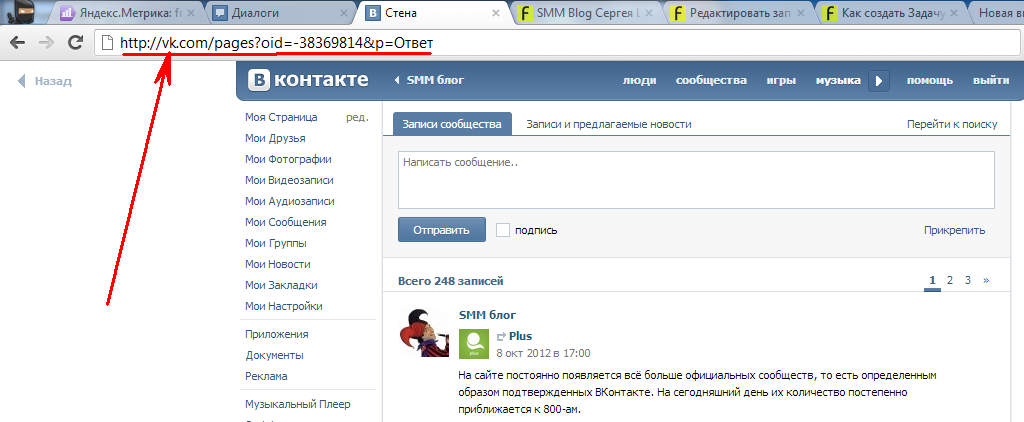 При нажатии на неё, пользователь попадёт по указанному адресу.
При нажатии на неё, пользователь попадёт по указанному адресу.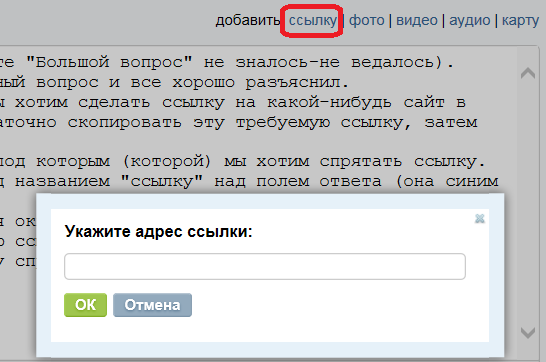 Формула для гиперссылки: [Текст, который будет вместо ссылки](URL-адрес страницы). Не ставьте пробелы между скобками. Когда закончите, нажмите на кнопку отправки;
Формула для гиперссылки: [Текст, который будет вместо ссылки](URL-адрес страницы). Не ставьте пробелы между скобками. Когда закончите, нажмите на кнопку отправки;